Descrive tutti i test di diagnostica remota che è possibile eseguire in un Edge per ottenere informazioni diagnostiche. Le informazioni diagnostiche contengono registri specifici dell'Edge per l'analisi.
VMware SD-WAN Orchestrator consente di eseguire vari test di diagnostica remota su un Edge selezionato dal menu Test e risoluzione dei problemi (Test & Troubleshoot) > Diagnostica remota (Remote Diagnostics).
- Dump della tabella ARP
- Cancella cache ARP
- Test DNS
- Riavvio del servizio DNS/DHCP
- Stato DSL
- Informazioni registrazione contesto dump
- Abilita o disabilita registrazione contesto
- Svuota sessioni del firewall
- Svuota flussi
- Svuota NAT
- Gateway
- Stato GPON
- Informazioni HA
- Cancella cache ND IPv6
- Dump tabella ND IPv6
- Dump tabella RA IPv6
- Dump tabella di route IPv6
- Stato interfaccia
- Informazioni sul modem LTE
- Cambio SIM LTE
- Elenca sessioni firewall attive
- Elenca flussi attivi
- Elenca client
- Elenca percorsi
- MIB per Edge
- Dump della tabella NAT
- Dump di NTP
- Test IPv6 ping
- Test ping
- Reimpostazione modem USB (Reset USB Modem)
- Dump della tabella di route
- Dump interfaccia di origine
- Informazioni di sistema
- Traceroute
- Risoluzione dei problemi di BFD - Mostra stato peer BFD/BFDv6
- Risoluzione dei problemi di BFD - Mostra contatori peer BFD/BFDv6
- Risoluzione dei problemi di BFD - Mostra impostazioni BFD
- Risoluzione dei problemi di BFDv6 - Mostra impostazioni BFDv6
- Route BGP multihop
- Risoluzione dei problemi di BGP - Elenca route ridistribuite BGP
- Risoluzione dei problemi di BGP - Elenca route BGP
- Risoluzione dei problemi di BGP - Elenca route per prefisso
- Risoluzione dei problemi di BGP - Mostra route annunciate router adiacente BGP
- Risoluzione dei problemi di BGP - Mostra route acquisite router adiacente BGP
- Risoluzione dei problemi di BGP - Mostra route ricevute router adiacente BGP
- Risoluzione dei problemi di BGP - Mostra dettagli router adiacente BGP
- Risoluzione dei problemi di BGP - Mostra route BGP per prefisso
- Risoluzione dei problemi di BGP - Mostra riepilogo BGP
- Risoluzione dei problemi di BGP - Mostra tabella BGP
- Risoluzione dei problemi di BGPv6 - Mostra route annunciate router adiacente BGPv6
- Risoluzione dei problemi di BGPv6 - Mostra route acquisite router adiacente BGPv6
- Risoluzione dei problemi di BGPv6 - Mostra route ricevute router adiacente BGPv6
- Risoluzione dei problemi di BGPv6 - Mostra dettagli router adiacente BGPv6
- Risoluzione dei problemi di BGPv6 - Mostra route BGPv6 per prefisso
- Risoluzione dei problemi di BGPv6 - Mostra riepilogo BGPv6
- Risoluzione dei problemi di BGPv6 - Mostra tabella BGPv6
- Risoluzione dei problemi di OSPF - Elenca route ridistribuite OSPF
- Risoluzione dei problemi di OSPF - Elenca route OSPF
- Risoluzione dei problemi di OSPF - Mostra database OSPF
- Risoluzione dei problemi di OSPF - Mostra database OSPF per le route auto-originate E1
- Risoluzione dei problemi di OSPF - Mostra router adiacenti OSPF
- Risoluzione dei problemi di OSPF - Mostra tabella route OSPF
- Risoluzione dei problemi di OSPF - Mostra impostazioni OSPF
- Stato porta USB
- Test VPN (VPN Test)
- Test larghezza di banda link WAN
Dump della tabella ARP
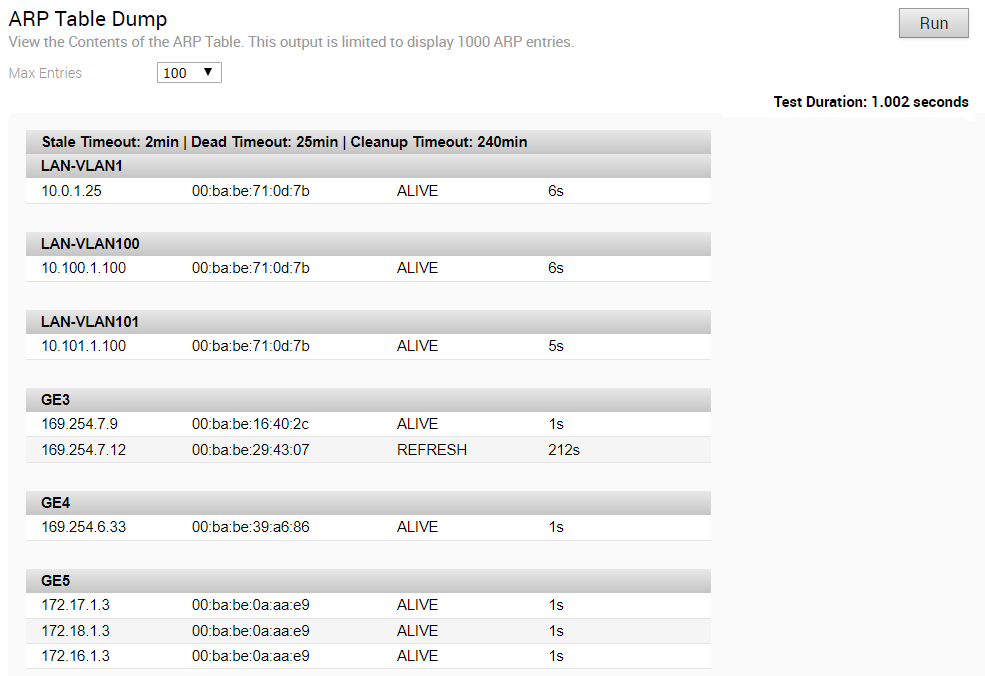
Cancella cache ARP

Test DNS
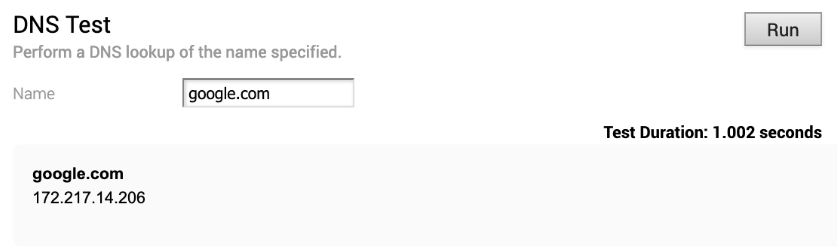
Riavvio del servizio DNS/DHCP

Stato DSL
Il test diagnostico di DSL è disponibile solo per i dispositivi 610. Nella versione 4.3, i test sono disponibili anche per i dispositivi 620, 640 e 680. Eseguire questo test per visualizzare lo stato DSL, che include informazioni come la modalità (standard o DSL), il profilo, la modalità xDSL e così via. come illustrato nell'immagine seguente.
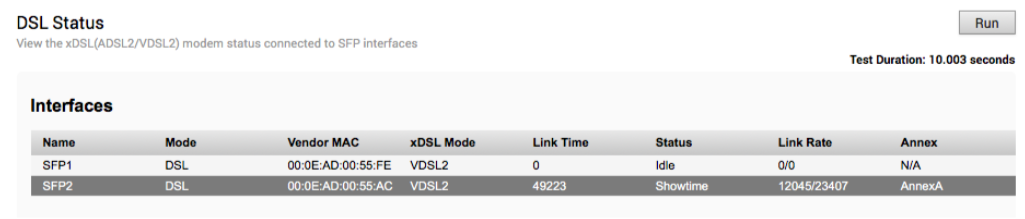
Informazioni registrazione contesto dump
Scopo di questo test
La registrazione del contesto viene eseguita in base all'infrastruttura di registrazione del thread di Linux. In questo test sono elencati i thread che utilizzano la registrazione del contesto.
Quando è possibile eseguire questo test
Eseguire questo test per effettuare il dump dei thread che hanno utilizzato la registrazione del contesto. Per istruzioni su come eseguire un test di diagnostica remota negli Edge vedere l'argomento Esecuzione di test di diagnostica remota negli Edge nella Guida alla risoluzione dei problemi di VMware SD-WAN.
Cosa controllare nell'output del test
- Se lo stato del registro del contesto è "On", significa che la registrazione del contesto è attivata per il thread specificato.
- Se lo stato del registro del contesto è "Off", significa che la registrazione del contesto è disattivata per il thread specificato.
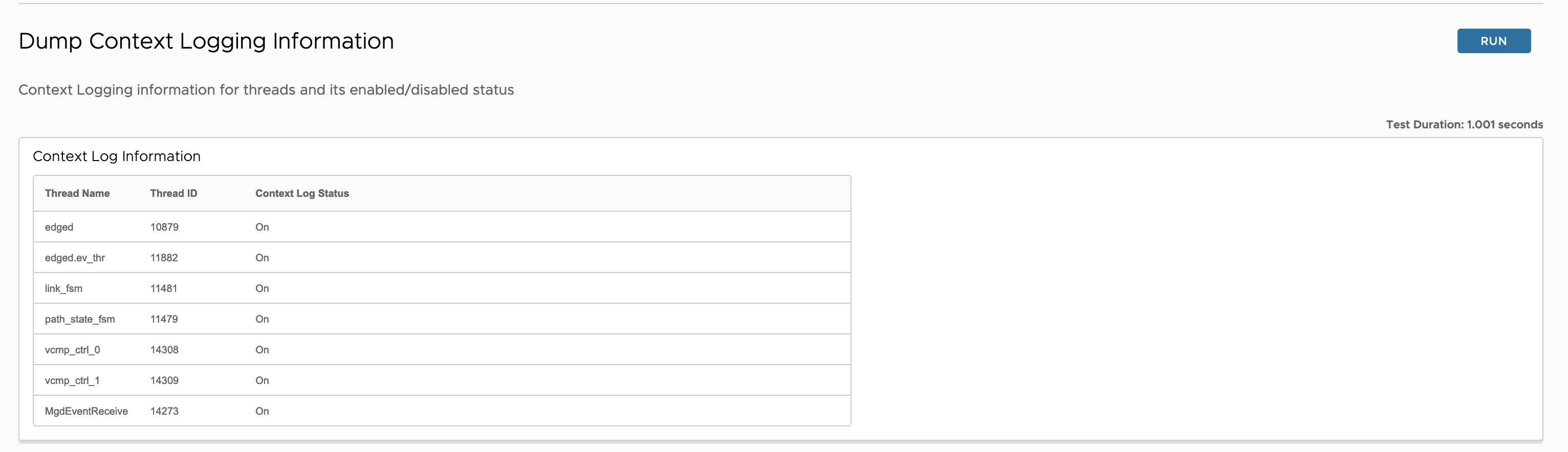
Abilita o disabilita registrazione contesto
Scopo di questo test
La registrazione del contesto viene eseguita in base all'infrastruttura di registrazione del thread di Linux. Questa opzione può essere utilizzata per attivare o disattivare la registrazione del contesto.
Quando è possibile eseguire questo test
Eseguire questo test per attivare o disattivare la registrazione del contesto per un thread specifico o per tutti i thread. Per istruzioni su come eseguire un test di diagnostica remota negli Edge vedere l'argomento Esecuzione di test di diagnostica remota negli Edge nella Guida alla risoluzione dei problemi di VMware SD-WAN.
Cosa controllare nell'output del test
Specificare l'ID di un thread se si desidera attivare o disattivare la registrazione del contesto per un thread specifico oppure specificare l'opzione Tutti (All). Una volta eseguito il test, verrà applicata l'azione. È possibile convalidare le modifiche utilizzando il comando del test "Informazioni registrazione contesto dump".

Svuota sessioni del firewall

Svuota flussi

Svuota NAT

Gateway

Stato GPON
Eseguire questo test su qualsiasi dispositivo Edge 6x0 selezionato per visualizzare lo stato dell'interfaccia SFP di GPON, inclusi l'indirizzo MAC del fornitore, lo stato del link host, la velocità di collegamento, l'alimentazione TX e RX, nonché lo stato ottico.
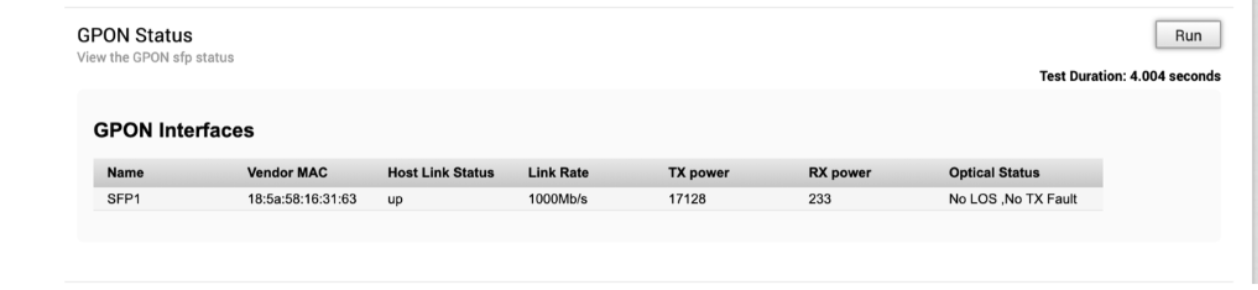
Informazioni HA
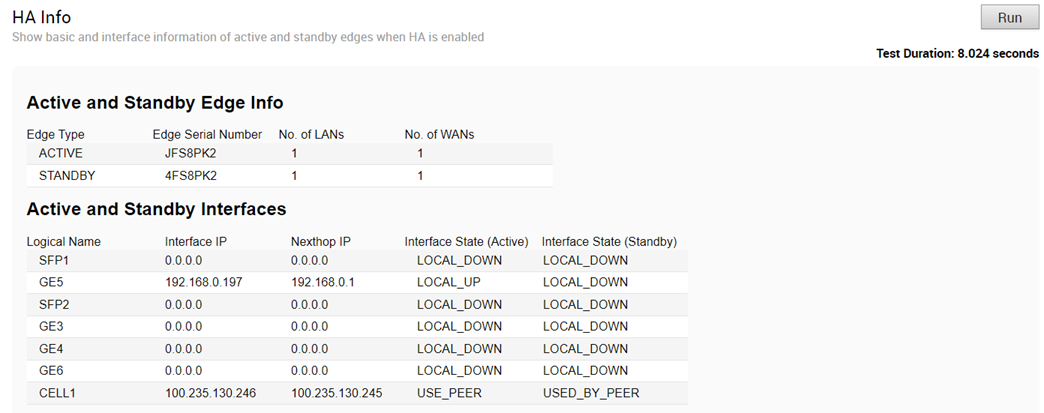
Cancella cache ND IPv6
Eseguire questo test per cancellare la cache di ND per l'interfaccia selezionata.

Dump tabella ND IPv6
Eseguire questo test per visualizzare i dettagli dell'indirizzo IPv6 della tabella Neighbor Discovery (ND).
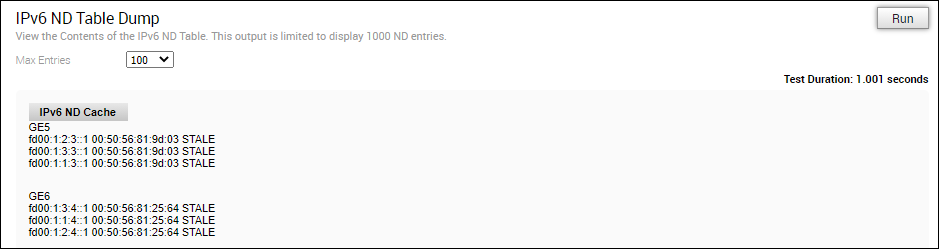
Dump tabella RA IPv6
Eseguire questo test per visualizzare i dettagli della tabella RA IPv6.

Dump tabella di route IPv6
Scopo di questo test
Il comando Dump tabella di routing IPv6 (IPv6 Route Table Dump) elenca la tabella di routing completa in IPv6.
Quando è possibile eseguire questo test
- Segmento (Segment): selezionare il segmento per cui è necessario visualizzare le route. Selezionare "Tutti" (All) per specificare tutti i segmenti.
- Prefisso (Prefix): specificare un prefisso specifico per cui devono essere visualizzate le route.
- Route (Routes): selezionare una delle opzioni seguenti nel menu a discesa:
- Tutte (All): visualizza tutte le route per ogni prefisso.
- Preferita (Preferred): visualizza la route preferita da sola per ogni prefisso (questa è la route utilizzata per l'inoltro dei dati).
Cosa controllare nell'output del test
Di seguito è disponibile un esempio di output del test:
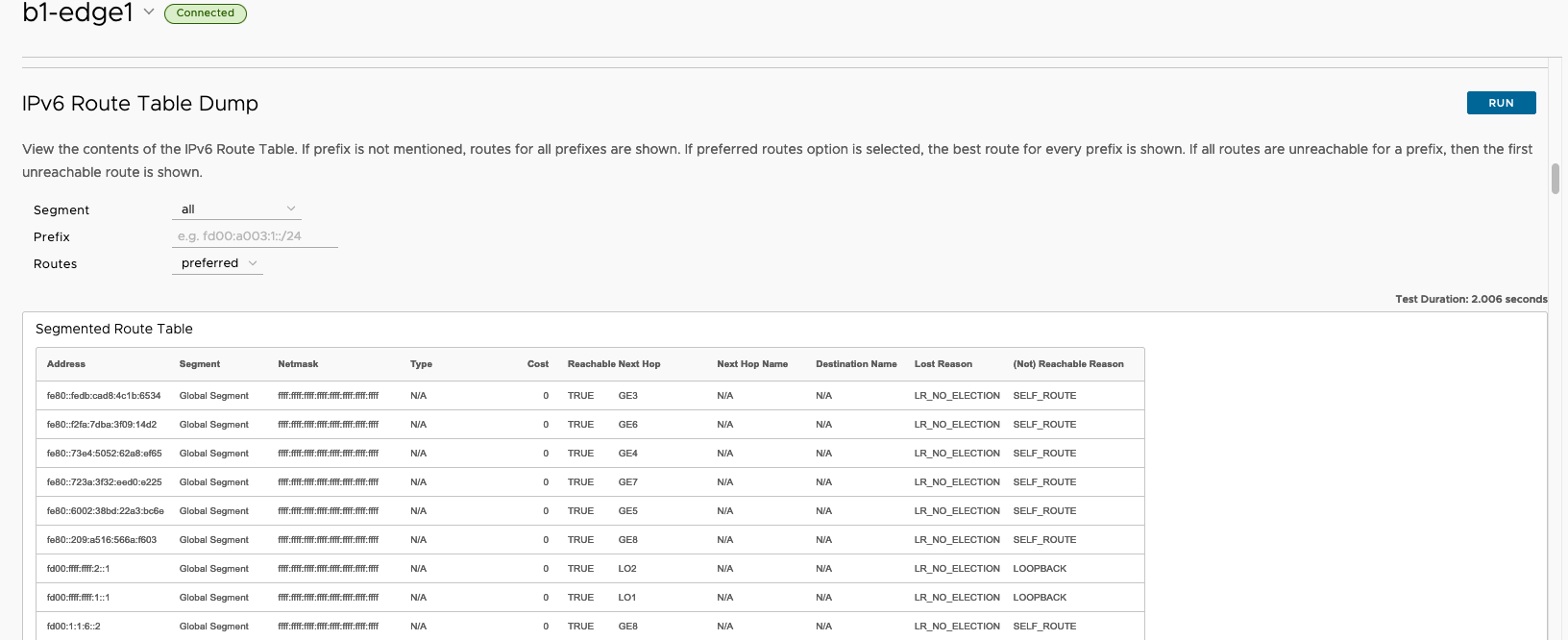
| Campo | Descrizione |
|---|---|
| Indirizzo (Address) | Specifica le route IPv6 disponibili nella tabella. |
| Segmento | Specifica il segmento in cui le route sono disponibili e gestite dall'Edge. |
| Netmask | Specifica l'intervallo di indirizzi in IPv6. |
| Tipo (Type) | Specifica il tipo di route, ad esempio Cloud, Edge2Edge, qualsiasi (underlay o connessa) e così via. |
| Costo (Cost) | Specifica la metrica o il costo della route utilizzati nella selezione dei criteri della route. |
| Raggiungibile (Reachable) | Specifica lo stato della route:
|
| Hop successivo (Next Hop) | Indica l'interfaccia di uscita locale per le route locali. Per le route overlay/remote, indica il tipo di hop successivo. Ad esempio, "Gateway cloud" per le route cloud, "VPN cloud" per data center o route "da Edge a Edge" e così via. |
| Nome hop successivo (Next Hop Name) | Specifica il nome del dispositivo dell'hop successivo. |
| Nome destinazione (Destination Name) | Specifica il nome del dispositivo di destinazione. |
| Motivo persa (Lost Reason) | Specifica il codice del motivo per cui una route perde la logica di calcolo della preferenza di routing rispetto alla route preferita successiva, sia negli Edge sia nei gateway. |
| Motivo (non) raggiungibile ((Not) Reachable Reason) | Specifica il motivo per cui la route è raggiungibile o non raggiungibile. |
Stato interfaccia
Eseguire questo test per visualizzare l'indirizzo MAC e lo stato della connessione delle interfacce fisiche.
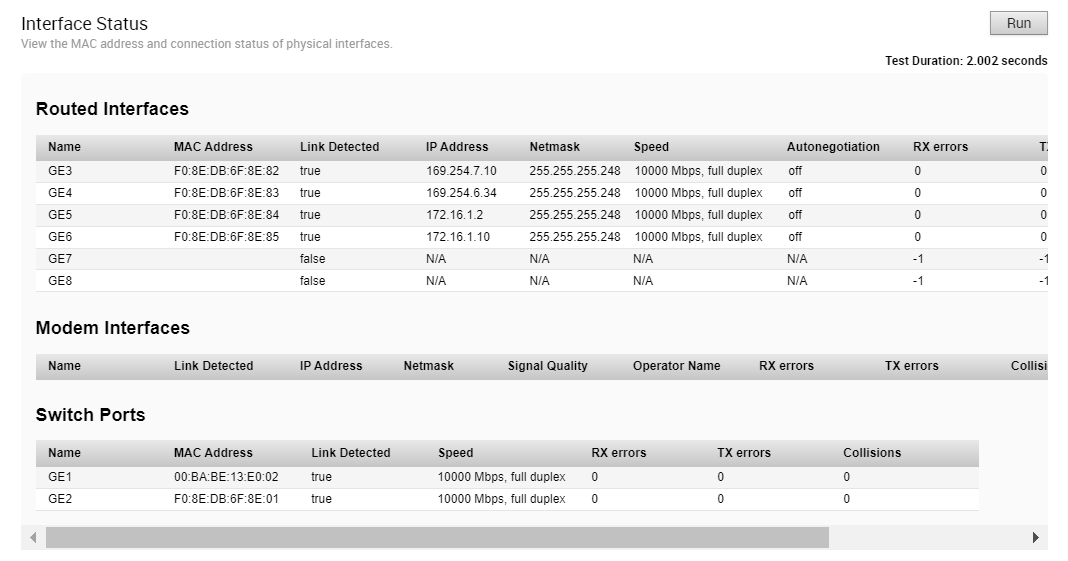
Informazioni sul modem LTE
Eseguire questo test in un Edge selezionato che ha un modulo LTE integrato, ad esempio 510-LTE o 610-LTE, per raccogliere dettagli diagnostici come informazioni sul modem, sulla connessione, sulla posizione, sul segnale, sul firmware e sullo stato per il modem LTE interno.
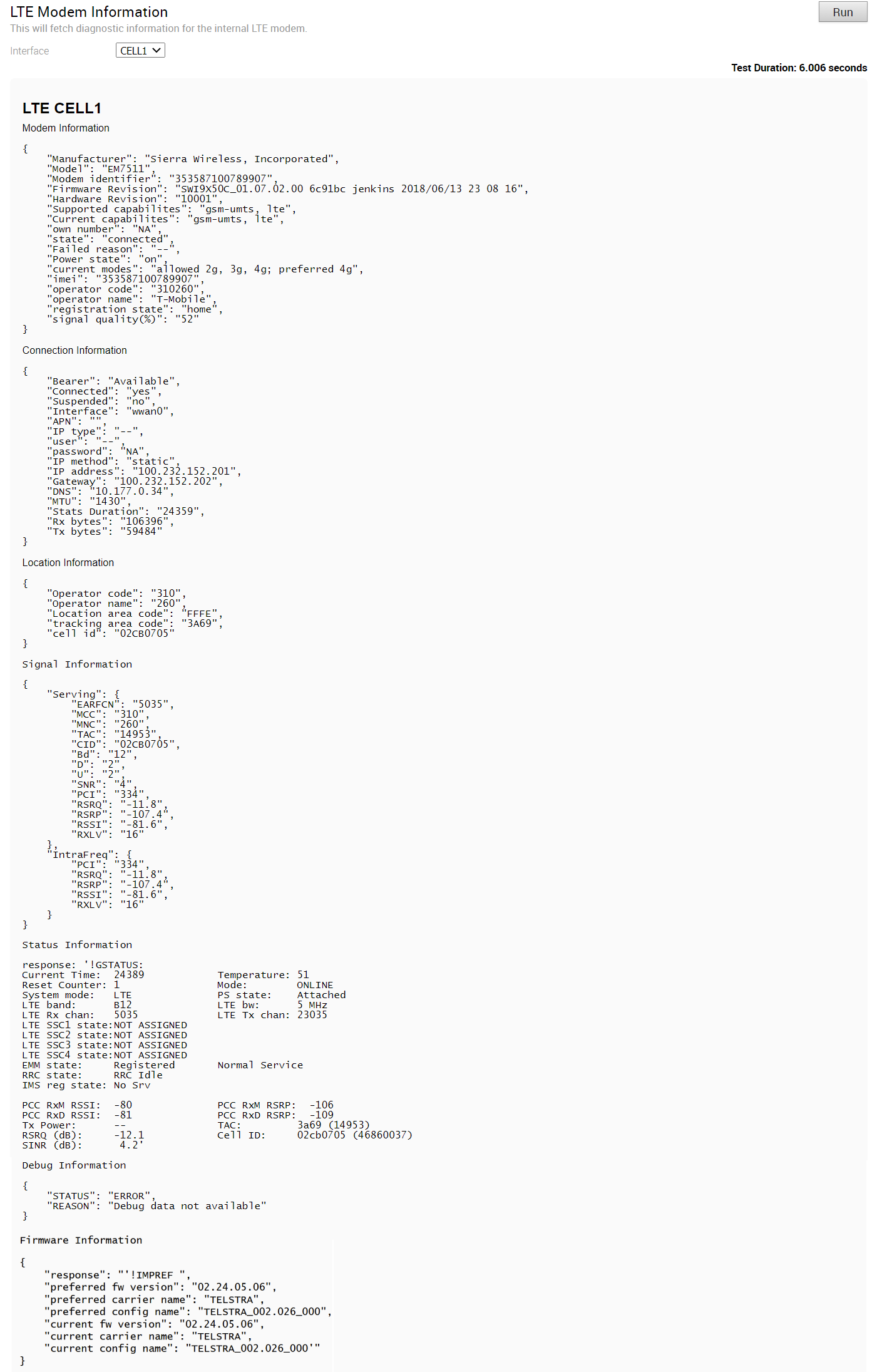
Cambio SIM LTE
Solo per i dispositivi 610-LTE. Eseguire questo test per cambiare le SIM attive. Per eseguire il test devono essere inserite entrambe le SIM. Il test richiederà da quattro a cinque minuti circa.

Una volta completato il test, è possibile controllare lo stato dell'interfaccia attiva corrente in SD-WAN Orchestrator nella scheda Monitora (Monitor) -> Edge (Edges) -> Panoramica (Overview).
Elenca sessioni firewall attive
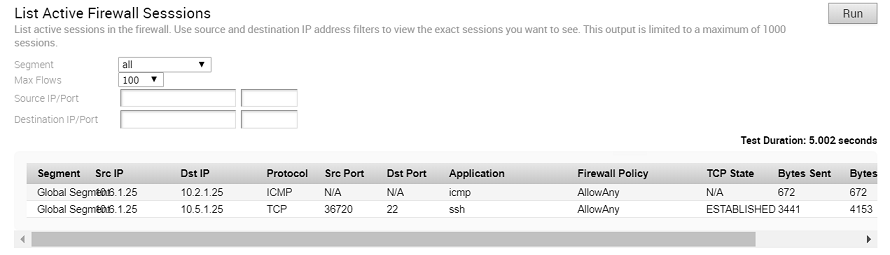
- LISTEN: rappresenta l'attesa di una richiesta di connessione da qualsiasi TCP e porta remoti. (Questo stato non è incluso dell'output di diagnostica remota).
- SYN-SENT: rappresenta l'attesa di una richiesta di connessione corrispondente dopo aver inviato una richiesta di connessione.
- SYN-RECEIVED: rappresenta l'attesa di una conferma della richiesta di connessione dopo aver ricevuto e inviato una richiesta di connessione.
- ESTABLISHED: rappresenta una connessione aperta. I dati ricevuti possono essere recapitati all'utente. Si tratta dello stato normale per la fase di trasferimento dati della connessione.
- FIN-WAIT-1: rappresenta l'attesa di una richiesta di interruzione della connessione dal TCP remoto o di una conferma della richiesta di interruzione della connessione inviata in precedenza.
- FIN-WAIT-2: rappresenta l'attesa di una richiesta di interruzione della connessione dal TCP remoto.
- CLOSE-WAIT: rappresenta l'attesa di una richiesta di interruzione della connessione da parte dell'utente locale.
- CLOSING: rappresenta l'attesa di una conferma della richiesta di interruzione della connessione dal TCP remoto.
- LAST-ACK: rappresenta l'attesa di una conferma della richiesta di interruzione della connessione inviata in precedenza al TCP remoto (che include una conferma della sua richiesta di interruzione della connessione).
- TIME-WAIT: rappresenta l'attesa di un tempo sufficiente per essere certi che il TCP remoto abbia ricevuto la conferma della sua richiesta di interruzione della connessione.
- CLOSED: indica che non è presente alcuno stato di connessione.
Elenca flussi attivi
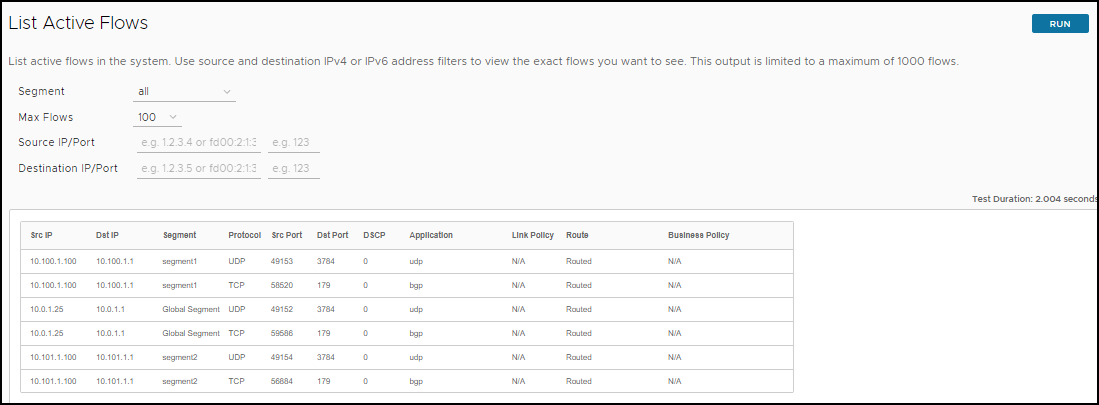
Elenca client
Eseguire questo test per visualizzare l'elenco completo dei client.

Elenca percorsi
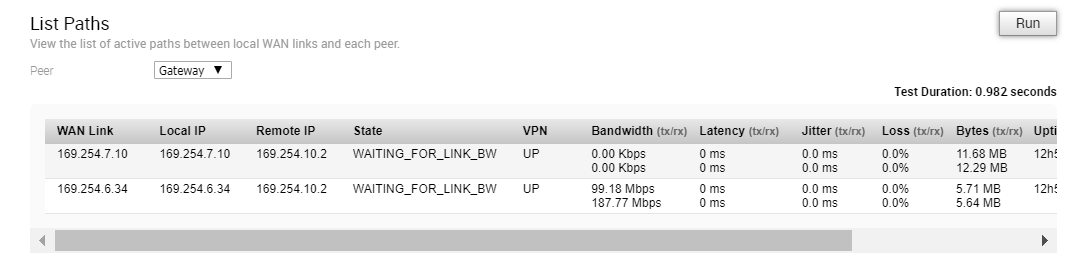
MIB per Edge
Eseguire questo test per ottenere il dump dei MIB dell'Edge.
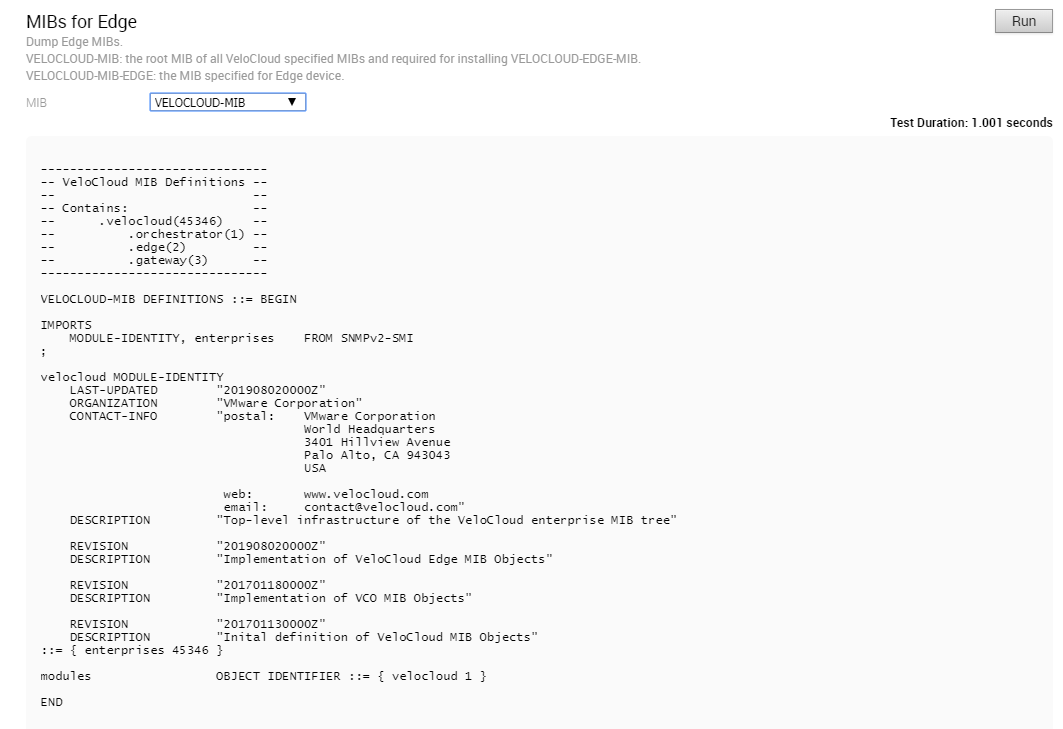
Dump della tabella NAT
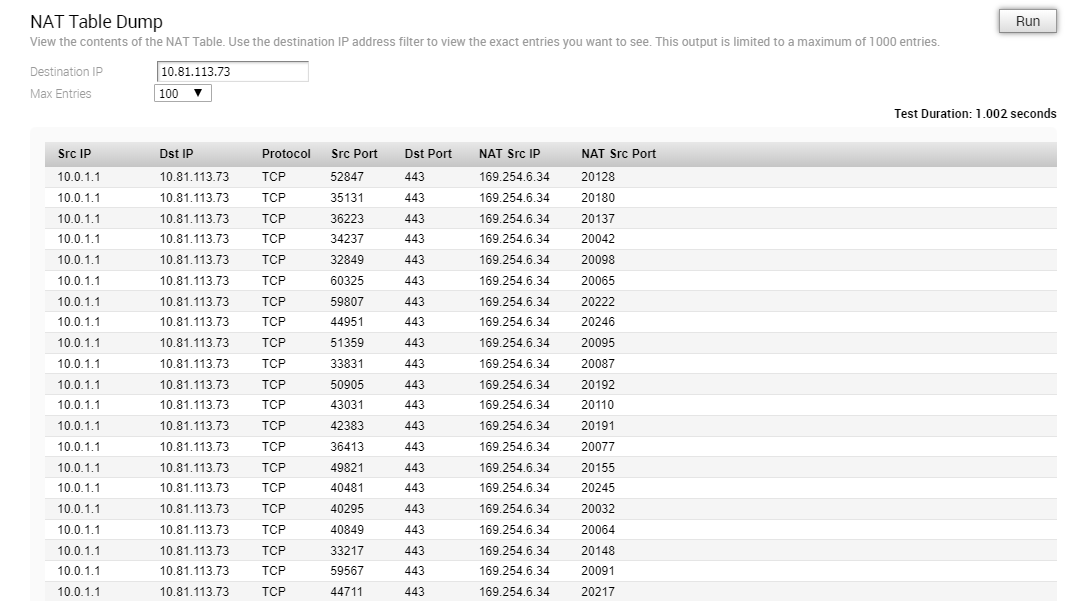
Dump di NTP
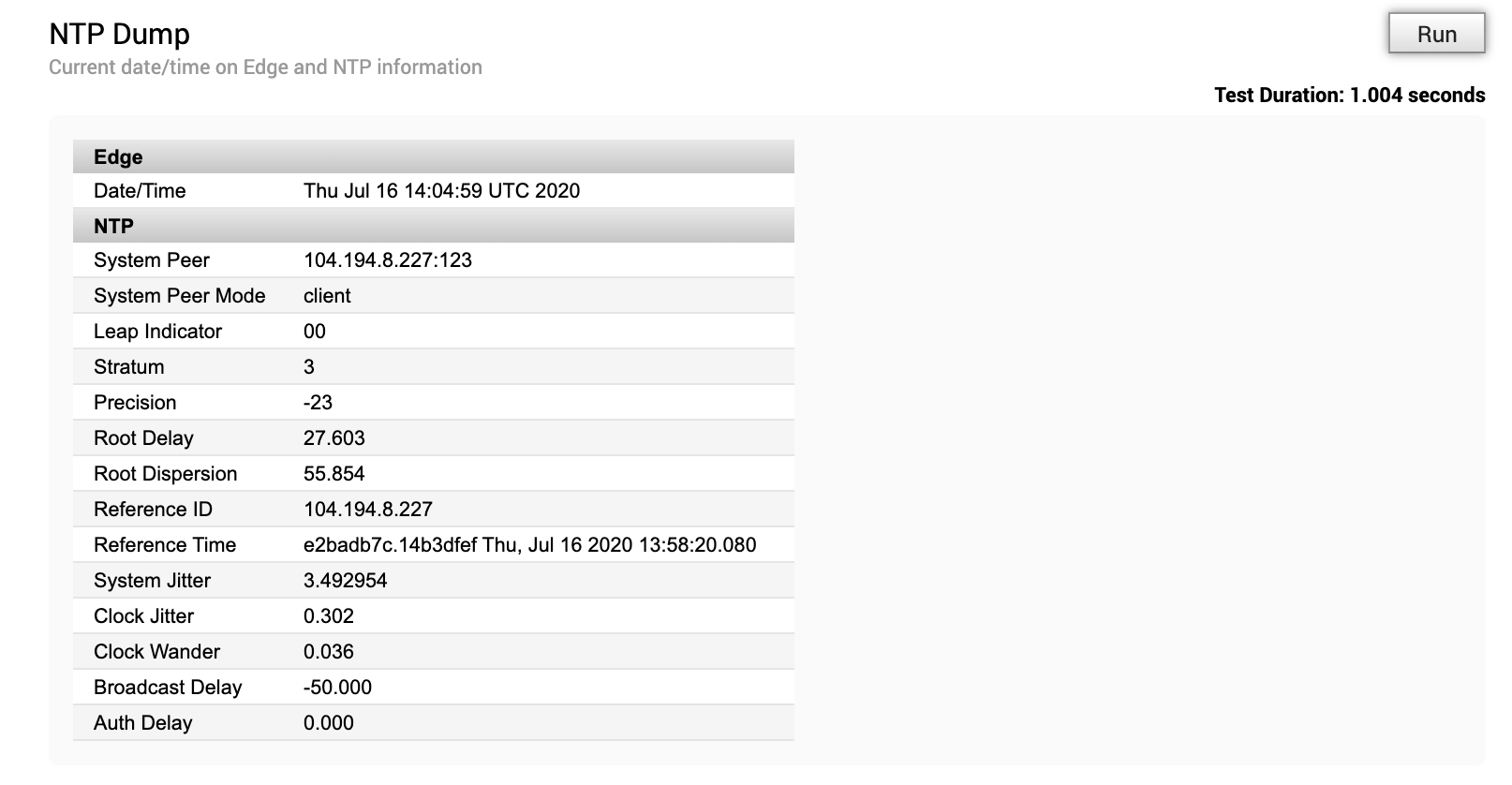
Test IPv6 ping

Test ping
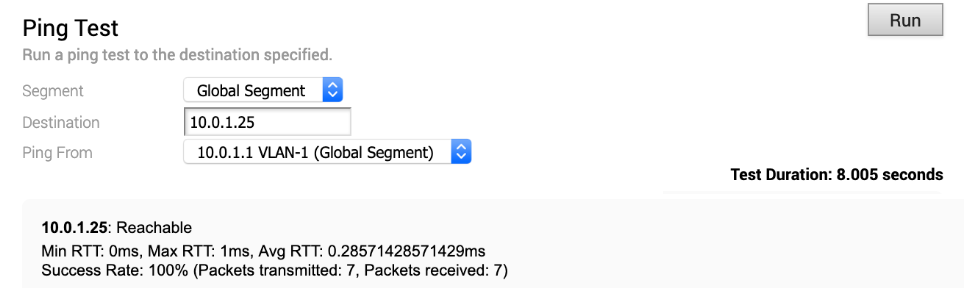
Reimpostazione modem USB (Reset USB Modem)
Eseguire questo test nell'interfaccia di un Edge selezionato per reimpostare un modem USB non funzionante connesso a tale interfaccia. Si tenga presente che non tutti i modem USB supportano questo tipo di reimpostazione remota.

Dump della tabella di route
Scopo di questo test
Il comando Dump tabella di routing elenca la tabella di routing completa in IPv4.
Quando è possibile eseguire questo test
- Segmento (Segment): selezionare il segmento per cui è necessario visualizzare le route. Selezionare "Tutti" (All) per specificare tutti i segmenti.
- Prefisso (Prefix): specificare un prefisso specifico per cui devono essere visualizzate le route.
- Route (Routes): selezionare una delle opzioni seguenti nel menu a discesa:
- Tutte (All): visualizza tutte le route per ogni prefisso.
- Preferita (Preferred): visualizza la route preferita da sola per ogni prefisso (questa è la route utilizzata per l'inoltro dei dati).
Cosa controllare nell'output del test
Di seguito è disponibile un esempio di output del test:
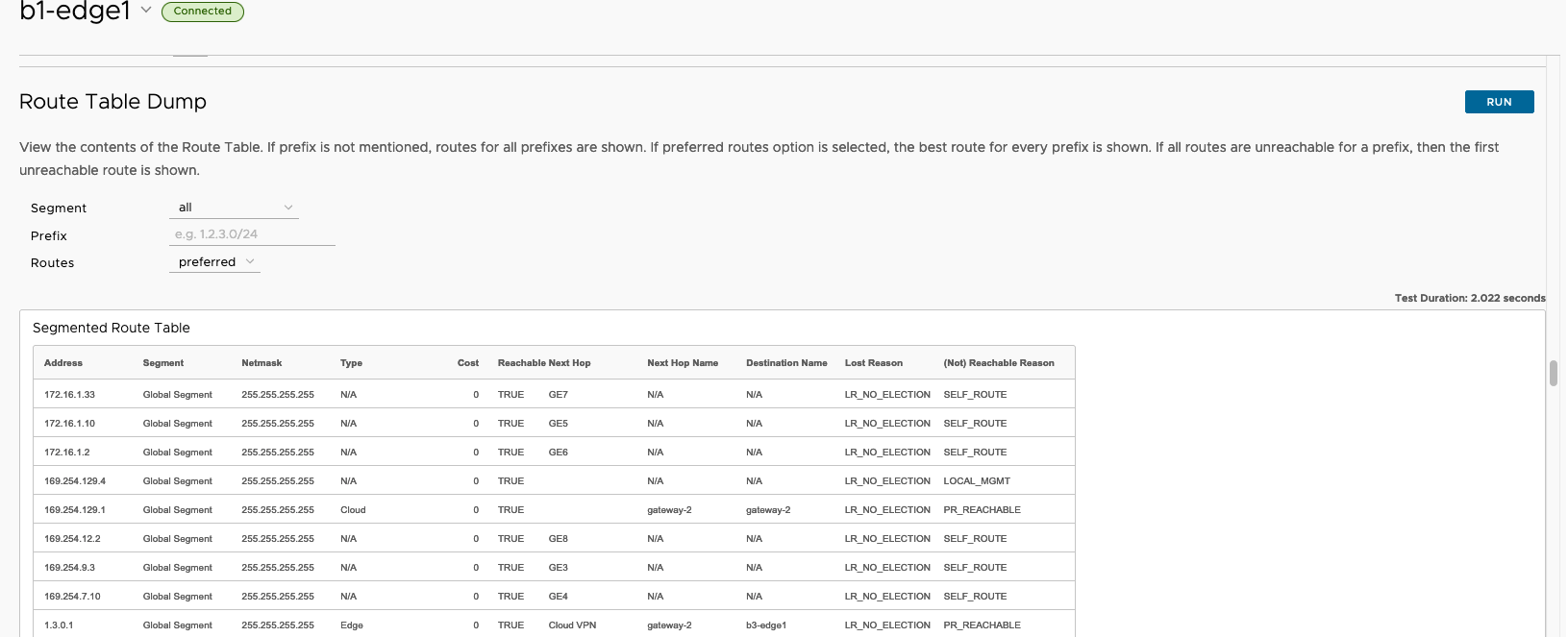
| Campo | Descrizione |
|---|---|
| Indirizzo | Specifica le route IPv4 disponibili nella tabella. |
| Segmento | Specifica il segmento in cui le route sono disponibili e gestite dall'Edge. |
| Netmask | Specifica l'intervallo di indirizzi in IPv4. |
| Tipo | Specifica il tipo di route, ad esempio Cloud, Edge2Edge, qualsiasi (underlay o connessa) e così via. |
| Costo (Cost) | Specifica la metrica o il costo della route utilizzati nella selezione dei criteri della route. |
| Raggiungibile | Specifica lo stato della route. True significa che è raggiungibile mentre False significa che non è raggiungibile. |
| Hop successivo | Indica l'interfaccia di uscita locale per le route locali. Per le route overlay/remote, indica il tipo di hop successivo. Ad esempio, "Gateway cloud" per le route cloud, "VPN cloud" per data center o route "da Edge a Edge" e così via. |
| Nome hop successivo | Specifica il nome del dispositivo dell'hop successivo. |
| Nome destinazione | Specifica il nome del dispositivo di destinazione. |
| Motivo persa | Specifica il codice del motivo per cui una route perde la logica di calcolo della preferenza di routing rispetto alla route preferita successiva, sia negli Edge sia nei gateway.
Nota:
LR_NO_ELECTION indica la route migliore.
|
| Motivo (non) raggiungibile | Specifica il motivo per cui la route è raggiungibile o non raggiungibile. |
| Codice motivo | Descrizione |
|---|---|
| PR_UNREACHABLE | In caso di route di overlay, il peer remoto, ovvero il gateway o l'Edge, non è raggiungibile. |
| IF_DOWN | L'interfaccia di uscita è inattiva. |
| INVALID_IFIDX | Interfaccia di uscita se l'indice per questa route non è valido. |
| SLA_STATE_DOWN | Lo stato fornito dal rilevamento SLA IP è inattivo. |
| HA_STANDBY | Quando l'Edge locale è di standby, tutte le route sincronizzate dall'Edge attivo vengono contrassegnate come raggiungibili per praticità operativa. |
| LOCAL_MGMT | Le route di gestione sono sempre raggiungibili. |
| LOOPBACK | L'indirizzo IP di loopback è sempre raggiungibile. |
| SELF_ROUTE | Le route IP autonome sono sempre raggiungibili. |
| RECUR_UNRES | Le route ricorsive vengono contrassegnate come raggiungibili in modo che la risoluzione ricorsiva possa essere eseguita per praticità operativa. |
| VPN_VIA_NAT | Le route vpnViaNat sono sempre raggiungibili. |
| SLA_STATE_UP | Lo stato fornito dal rilevamento SLA IP è attivo. |
| IF_RESOLVED | L'interfaccia di uscita è attiva e risolta. |
| PR_REACHABLE | In caso di route di overlay, il peer remoto, ovvero il gateway o l'Edge, è raggiungibile. |
| LR_NO_ELECTION | Route migliore. |
| LR_NP_SWAN_VS_VELO | Viene selezionata la precedente perché si tratta di una route WAN statica non preferita (ovvero una route configurata con il flag Preferita impostato su false) rispetto alla route corrente che è una route tramite VeloCloud. |
| LR_NP_SWAN_VS_DEFRT | Viene selezionata la precedente perché si tratta di una route WAN statica non preferita rispetto alla route corrente che è la route predefinita. |
| LR_NP_ROUTE_TYPE | Viene selezionata la precedente perché il suo tipo di route è migliore rispetto alla route corrente. Inoltre, una delle route confrontate è una route non preferita in questo caso. |
| LR_BGP_LOCAL_PREF | Entrambe le route vengono acquisite tramite BGP. Viene selezionata la precedente perché ha una preferenza locale più alta rispetto alla route corrente. |
| LR_BGP_ASPATH_LEN | Entrambe le route vengono acquisite tramite BGP. Viene selezionata la precedente perché ha un valore di percorso AS inferiore rispetto alla route corrente. |
| LR_BGP_METRIC | Entrambe le route vengono acquisite tramite BGP. Viene selezionata la precedente perché ha un valore metrico inferiore rispetto alla route corrente. |
| LR_EXT_OSPF_INTER | Viene selezionata la precedente perché è una route acquisita da OSPF con una metrica tra aree o interna all'area rispetto alla route corrente acquisita da BGP. |
| LR_EXT_BGP_RT | Viene selezionata la precedente perché è una route acquisita da BGP rispetto alla route corrente che è una route acquisita da OSPF con tipo di metrica OE1 o OE2. |
| LR_EXT_METRIC_TYPE | Entrambe le route sono route OSPF. Viene selezionata la precedente perché dispone di un tipo di metrica migliore rispetto alla route corrente. Ordine di preferenza per i tipi di metrica OSPF: OSPF_TYPE_INTRA, OSPF_TYPE_INTER, OSPF_TYPE_OE1, OSPF_TYPE_OE2. |
| LR_EXT_METRIC_VAL | Entrambe le route sono route OSPF. Viene selezionata la precedente perché ha una metrica inferiore a quella della route corrente. |
| LR_EXT_NH_IP | Entrambe le route sono route OSPF ECMP. La route corrente viene persa rispetto alla precedente perché è stata acquisita in un secondo momento. |
| LR_PG_BGP_ORDER | Entrambe sono route BGP remote con gli stessi parametri BGP. Viene selezionata la route corrente perché si tratta di una route gateway partner (PG) che ha un valore di "ordine" inferiore rispetto alla route corrente. |
| LR_NON_PG_BGP_ORDER | Entrambe sono route BGP remote con gli stessi parametri BGP. Viene selezionata la route corrente perché è una route non PG e ha un valore di "ordine" inferiore rispetto alla route corrente. |
| LR_EXT_ORDER | Entrambe sono route OSPF remote con la stessa metrica. Viene selezionata la precedente perché ha un valore di ordine inferiore rispetto alla route corrente. |
| LR_PREFERENCE | Entrambe sono route BGP o OSPF. Viene selezionata la precedente perché ha un valore di preferenza inferiore rispetto alla route corrente. |
| LR_DCE_NSD_STATIC_PREF DCE - Data center, NSD - Sito non SD-WAN |
Entrambe sono route statiche NSD locali. Viene selezionata la precedente perché è una route preferita (ovvero il flag Preferitoa è impostato su true) rispetto alla route corrente che non è preferita. |
| LR_DCE_NSD_STATIC_METRIC | Entrambe sono route statiche NSD. Viene selezionata la precedente perché ha un valore di metrica inferiore rispetto alla route corrente. |
| LR_DCE_NON_REMOTE | Entrambe sono route statiche NSD. Viene selezionata la precedente perché è una route locale (non remota) e la route corrente è una route remota. |
| LR_DCE_NSD_STATIC_REMOTE_ORDER | Entrambe sono route statiche NSD remote. Viene selezionata la precedente perché ha un valore di ordine inferiore rispetto alla route corrente. |
| LR_DCE_DC_DIRECT | Entrambe sono route statiche NSD. Viene selezionata la precedente perché ha il flag DC_DIRECT impostato mentre nella route corrente non è impostato questo flag. Questa è la route con il flag "n - nonVelocloud" impostato nell'output delle route. Queste sono le route acquisite da un NSD dall'Edge. |
| LR_DCE_LOGICAL_ID | Entrambe sono route statiche NSD. Viene selezionata la precedente perché ha un ID logico migliore rispetto alla route corrente. |
| LR_NETMASK | Viene selezionata la precedente perché ha una netmask superiore a quella della route corrente. Questo problema non si verifica perché la netmask è diversa ed è una voce di rete/route separata. |
| LR_NETADDR | Viene selezionata la precedente perché ha un indirizzo di rete più alto rispetto alla route corrente. Questo problema non si verifica perché l'indirizzo di rete è diverso ed è una voce di rete/route separata. |
| LR_CONN_FLAG | Viene selezionata la precedente perché si tratta di una route connessa e la route corrente non è una route connessa. |
| LR_SELF_FLAG | Viene selezionata la precedente perché si tratta di una route autonoma e la route corrente non è una route autonoma. |
| LR_SLAN_FLAG | Viene selezionata la precedente perché si tratta di una route LAN statica e la route corrente non è una route LAN statica. |
| LR_SWAN_FLAG | Viene selezionata la precedente perché si tratta di una route WAN statica e la route corrente non è una route WAN statica. |
| LR_NSD_STATIC_LOCAL | Viene selezionata la precedente perché si tratta di una route statica NSD locale e la route corrente è una route BGP NSD. |
| LR_NSD_BGP_VS_NON_PREF_STATIC | Viene selezionata la precedente perché si tratta di una route BGP NSD e la route corrente è una route statica NSD locale non preferita. |
| LR_NSD_STATIC_PREF_VS_NSD_STATIC | Viene selezionata la precedente perché si tratta di una route statica NSD preferita e la route corrente non è una route statica NSD. |
| LR_CONN_STATIC_VS_NSD_BGP | Viene selezionata la precedente perché si tratta di una route remota connessa/statica e la route corrente è una route BGP NSD. |
| LR_OPG_SECURE_STATIC | Viene selezionata la precedente perché si tratta di una route statica sicura PG e quella corrente non lo è. |
| LR_ROUTED_VS_VELO | Viene selezionata la precedente perché si tratta di una route acquisita dai protocolli di routing rispetto alla route corrente che è una route "v - ViaVeloCloud". |
| LR_INTF_DEF_VS_ROUTED | Viene selezionata la precedente perché è una route cloud predefinita dell'interfaccia rispetto alla route corrente che è una route acquisita utilizzando i protocolli di routing (locale o remoto). |
| LR_ROUTE_TYPE | Viene selezionata la precedente perché ha una route migliore rispetto a quella corrente. |
| LR_E2DC_REMOTE | Viene selezionata la precedente perché è una route Edge2DC ed è una route locale, mentre la route corrente è una route remota. |
| LR_CONNECTED_LAN | Entrambe sono route connesse. Viene selezionata la precedente perché è una route LAN connessa e la route corrente non è una route LAN connessa. |
| LR_VELO_REMOTE_FLAG | Entrambe sono route cloud. Viene selezionata la precedente perché è una route cloud remota rispetto a quella corrente che è una route cloud locale. |
| LR_VELO_EdgeD_ROUTED | Entrambe sono route cloud. Viene selezionata la precedente perché è una route acquisita tramite il protocollo di routing mentre la route corrente non è acquisita tramite il protocollo di routing. |
| LR_VELO_PG_ROUTE | Entrambe sono route cloud. Viene selezionata la precedente perché è una route PG mentre la route corrente non è una route PG. |
| LR_VIA_VELO_ROUTE | Entrambe sono route cloud. Viene selezionata la precedente perché è una route tramite VeloCloud mentre quella corrente non è una route tramite VeloCloud. |
| LR_REMOTE_NON_ROUTED | Entrambe sono route remote (overlay). Viene selezionata la precedente perché è una route non acquisita tramite protocollo di routing (statico/connesso) mentre la route corrente è una route acquisita tramite protocollo di routing. |
| LR_REMOTE_DCE_FLAG | Entrambe sono route remote (overlay). Viene selezionata la precedente perché è una route dell'Edge del data center ("D - DCE" impostato nell'output delle route) e la route corrente non è una route dell'Edge del data center. |
| LR_METRIC | Viene selezionata la precedente perché ha una metrica inferiore a quella della route corrente. |
| LR_ORDER | Viene selezionata la precedente perché ha un ordine inferiore rispetto alla route corrente. |
| LR_LOGICAL_ID | Viene selezionata la precedente perché ha un ID logico migliore rispetto alla route corrente. |
| LR_EXT_BGP_VIA_PRIMGW | Entrambe sono route BGP. Viene selezionata la precedente perché è una route BGP NSD acquisita dal VCG NSD primario. La route corrente potrebbe essere stata acquisita dal VCG NSD ridondante. |
| Codice motivo | Descrizione |
|---|---|
| LR_NO_ELECTION | Route migliore. |
| LR_NVS_STATIC_PREF | Viene selezionata la precedente perché è una route statica NSD mentre la route corrente non lo è. |
| LR_EXT_BGP_VS_OSPF | Viene selezionata la precedente perché è una route BGP mentre la route corrente è una route OSPF con tipo di metrica OE1/OE2. |
| LR_EXT_BGP_ROUTE | Entrambe sono route cloud. Viene selezionata la precedente perché è una route cloud acquisita da BGP mentre la route corrente non lo è (è statica). |
| LR_CLOUD_ROUTE_VS_ANY | Viene selezionata la precedente perché è una route Edge2Edge o Edge2Datacenter mentre la route corrente è una route statica cloud. Edge2Edge/Edge2Datacenter > Cloud statico. |
| LR_BGP_LOCAL_PREF | Entrambe sono route Edge2Edge o Edge2Datacenter acquisite tramite BGP. Viene selezionata la precedente perché ha un valore di preferenza locale superiore a quello della route corrente. |
| LR_BGP_ASPATH_LEN | Entrambe sono route Edge2Edge o Edge2Datacenter acquisite tramite BGP. Viene selezionata la precedente perché ha un valore di percorso AS minore rispetto a quello della route corrente. |
| LR_BGP_METRIC | Entrambe sono route Edge2Edge o Edge2Datacenter acquisite tramite BGP. Viene selezionata la precedente perché ha un valore di metrica minore rispetto a quello della route corrente. |
| LR_DCE_NSD_STATIC_PREF | Entrambe sono route Edge2Datacenter. Viene selezionata la precedente perché è una route statica NSD mentre la route corrente non lo è. |
| LR_DCE_NSD_STATIC_METRIC | Entrambe sono route statiche Edge2Datacenter. Viene selezionata la precedente perché ha un valore di metrica minore rispetto a quello della route corrente. |
| LR_DCE_NSD_STATIC_GW_NON_REMOTE | Entrambe sono route statiche Edge2Datacenter. Viene selezionata la precedente perché è una route locale mentre quella corrente è una route remota. |
| LR_DCE_LOGICAL_ID | Entrambe sono route statiche Edge2Datacenter. Viene selezionata la precedente perché ha un ID logico migliore di quello della route corrente. |
| LR_E2DC_METRIC | Entrambe sono route Edge2Datacenter. Viene selezionata la precedente perché la sua metrica è minore di quella della route corrente. |
| LR_DC_IPADDR | Entrambe sono route Edge2Datacenter. Viene selezionata la precedente perché l'indirizzo IP del relativo data center è minore di quello della route corrente. |
| LR_E2DC_NETADDR | Entrambe sono route Edge2Datacenter. Viene selezionata la precedente perché il relativo indirizzo di rete è minore di quello della route corrente. |
| LR_E2E_PREFERENCE | Entrambe sono route Edge2Edge. Viene selezionata la precedente perché il suo valore di preferenza è minore di quello della route corrente. |
| LR_E2E_METRIC | Entrambe sono route Edge2Edge. Viene selezionata la precedente perché il valore della relativa metrica è inferiore alla route corrente. |
| LR_E2E_LOGICAL_ID | Entrambe sono route Edge2Edge. Viene selezionata la precedente perché ha un ID logico migliore di quello della route corrente. |
| LR_E2E_NETADDR | Entrambe sono route Edge2Edge. Viene selezionata la precedente perché il relativo indirizzo di rete è minore di quello della route corrente. |
| LR_OPG_SECURE_STATIC | Viene selezionata la precedente perché è una route statica sicura PG mentre la route corrente non è una route statica sicura PG. |
| LR_ROUTE_TYPE | Viene selezionata la precedente perché ha un tipo di route migliore di quello della route corrente. |
| LR_NETMASK | Viene selezionata la precedente perché ha una netmask superiore a quella della route corrente. |
| LR_METRIC | Viene selezionata la precedente perché ha un valore di metrica inferiore rispetto alla route corrente. |
| LR_PREFERENCE | Entrambe sono route acquisite da protocolli di routing. Viene selezionata la precedente perché ha un valore di preferenza inferiore rispetto alla route corrente. |
| LR_NETADDR | Viene selezionata la precedente perché il suo indirizzo di rete è minore di quello della route corrente. |
| LR_LOGICAL_ID | Viene selezionata la precedente perché il suo ID logico è migliore di quello della route corrente. |
Dump interfaccia di origine
Eseguire questo test per visualizzare l'elenco delle interfacce di origine utilizzate da vari servizi per un segmento.
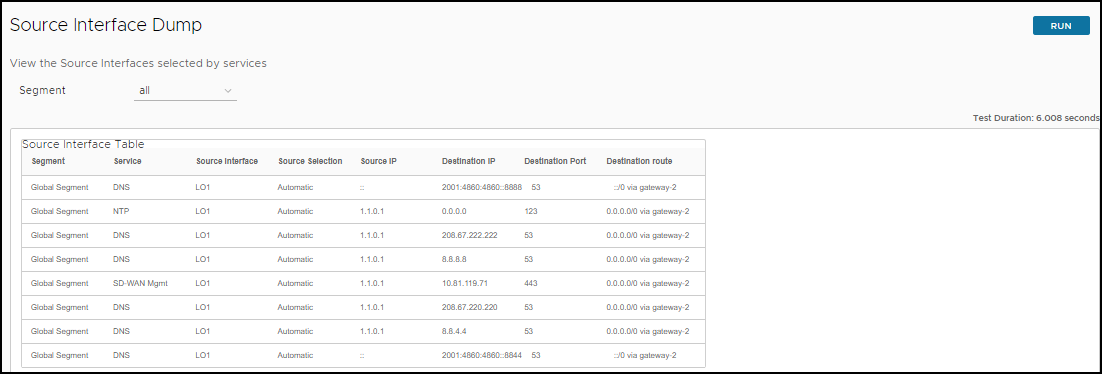
Informazioni di sistema
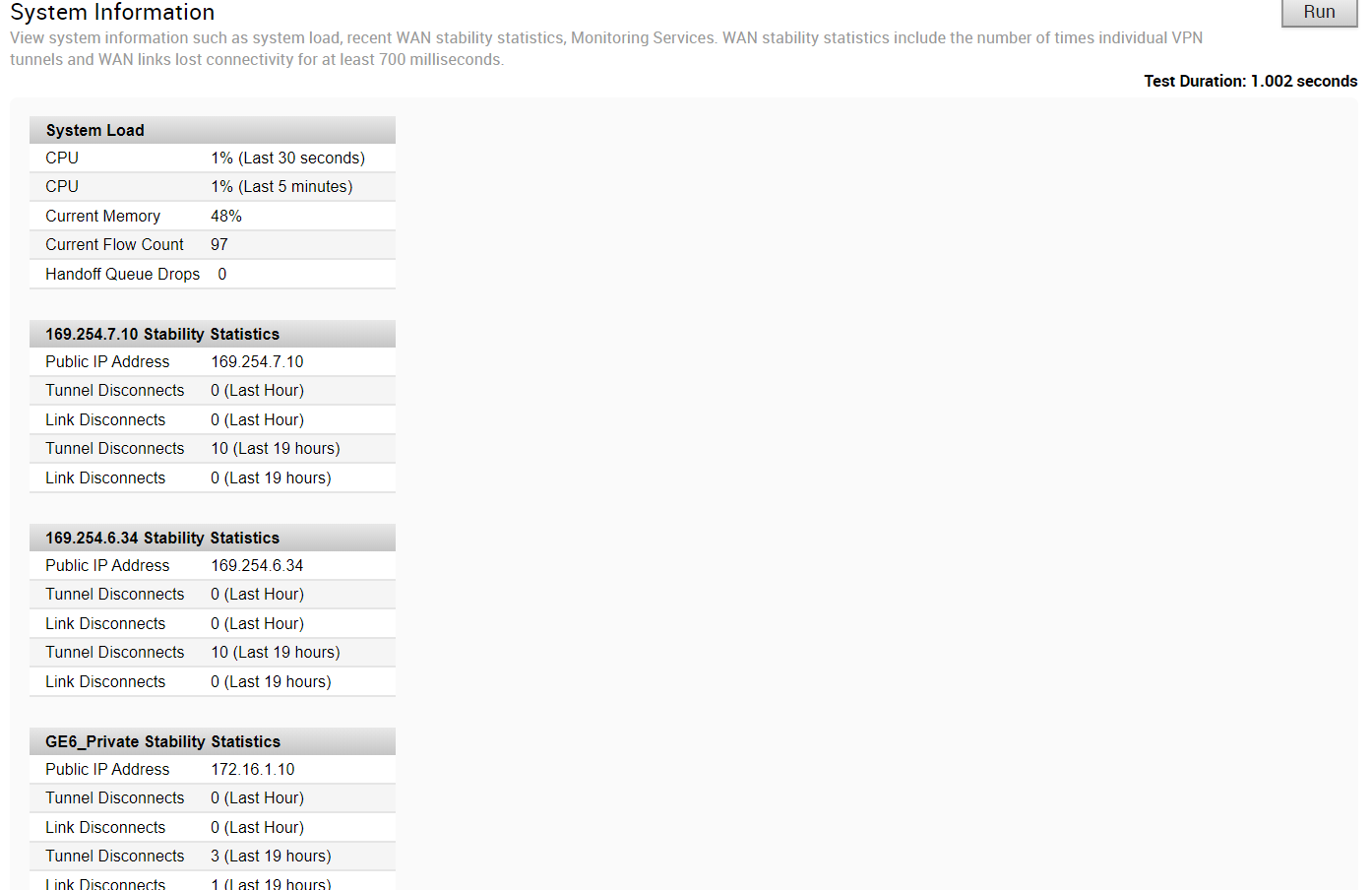
Traceroute
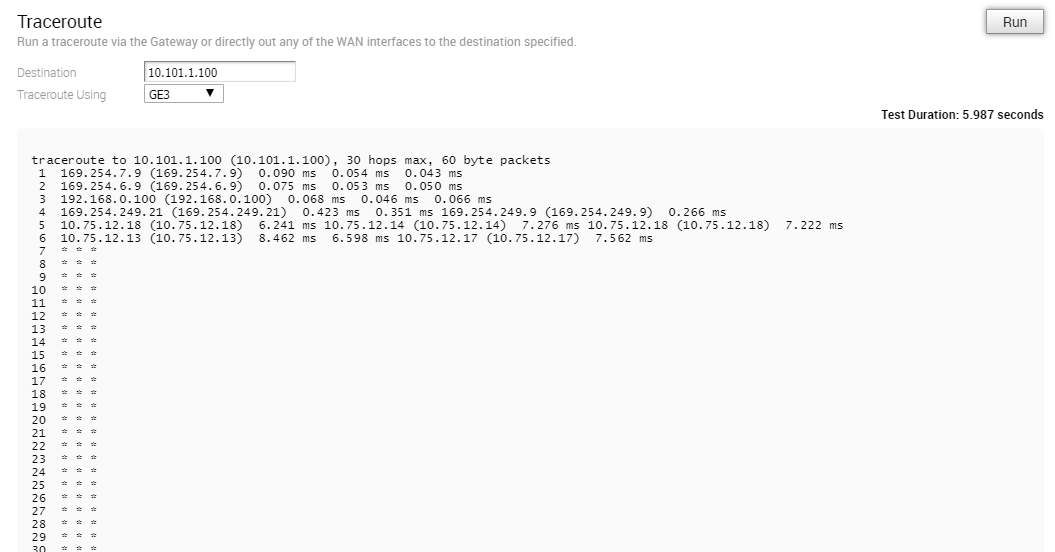
Risoluzione dei problemi di BFD - Mostra stato peer BFD/BFDv6
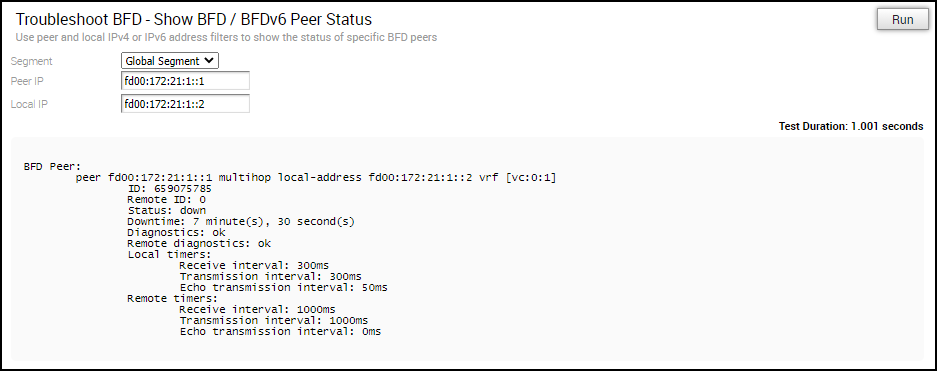
Risoluzione dei problemi di BFD - Mostra contatori peer BFD/BFDv6
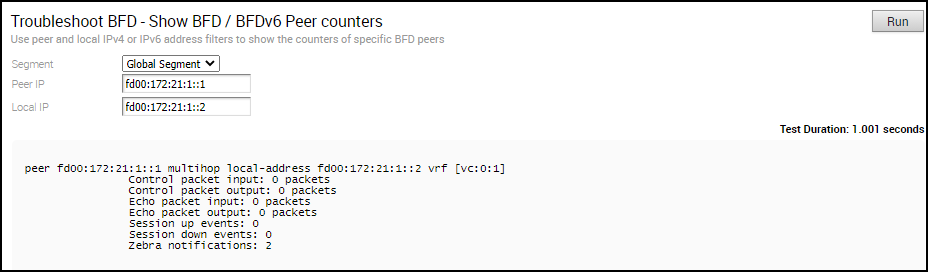
Risoluzione dei problemi di BFD - Mostra impostazioni BFD

Risoluzione dei problemi di BFDv6 - Mostra impostazioni BFDv6

Route BGP multihop
In BGP multihop, il sistema potrebbe acquisire route che richiedono una ricerca ricorsiva. In queste route l'indirizzo IP dell'hop successivo non è in una subnet connessa e non è disponibile un'interfaccia di uscita valida. In questo caso, l'IP dell'hop successivo delle route deve essere risolto utilizzando un'altra route nella tabella di routing che dispone di un'interfaccia di uscita. Quando è presente traffico per una destinazione che richiede l'esecuzione di una ricerca in queste route, le route che richiedono una ricerca ricorsiva verranno risolte in un indirizzo IP e un'interfaccia dell'hop successivo connesso. Finché non si verifica la risoluzione ricorsiva, le route ricorsive puntano a un'interfaccia intermedia.
Risoluzione dei problemi di BGP - Elenca route ridistribuite BGP
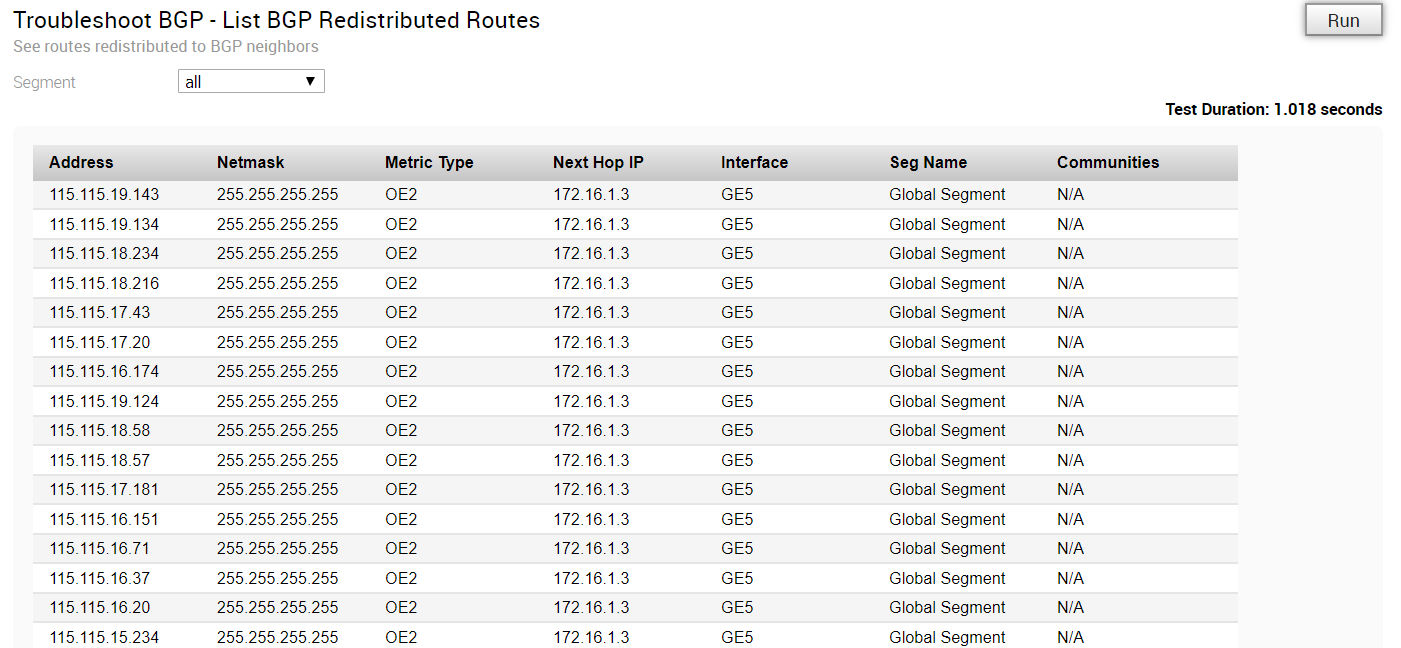
Risoluzione dei problemi di BGP - Elenca route BGP
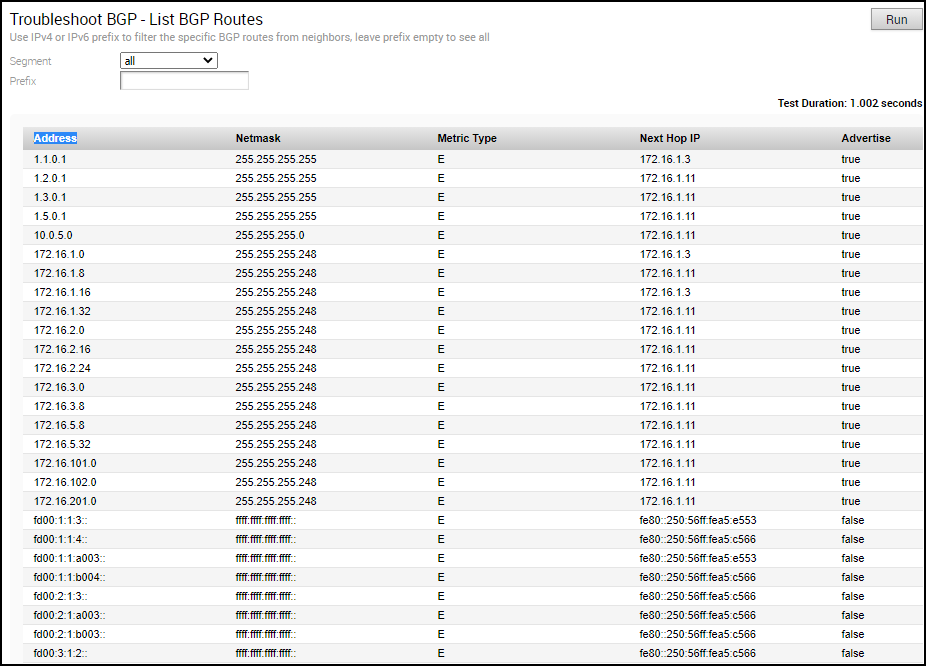
Risoluzione dei problemi di BGP - Elenca route per prefisso
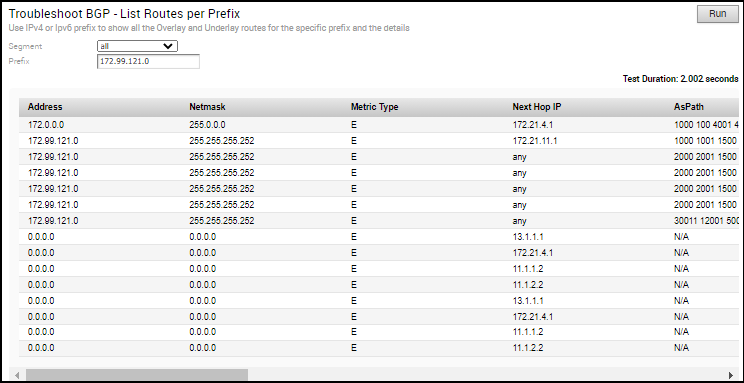
Risoluzione dei problemi di BGP - Mostra route annunciate router adiacente BGP
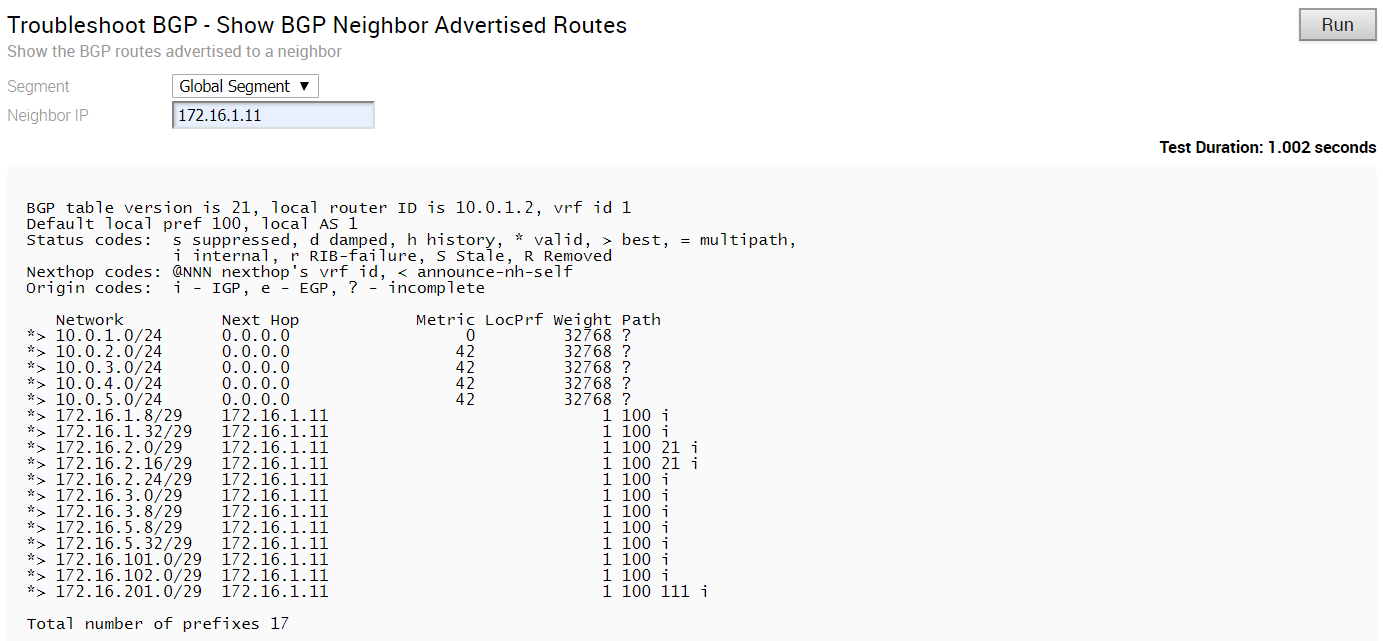
Risoluzione dei problemi di BGP - Mostra route acquisite router adiacente BGP
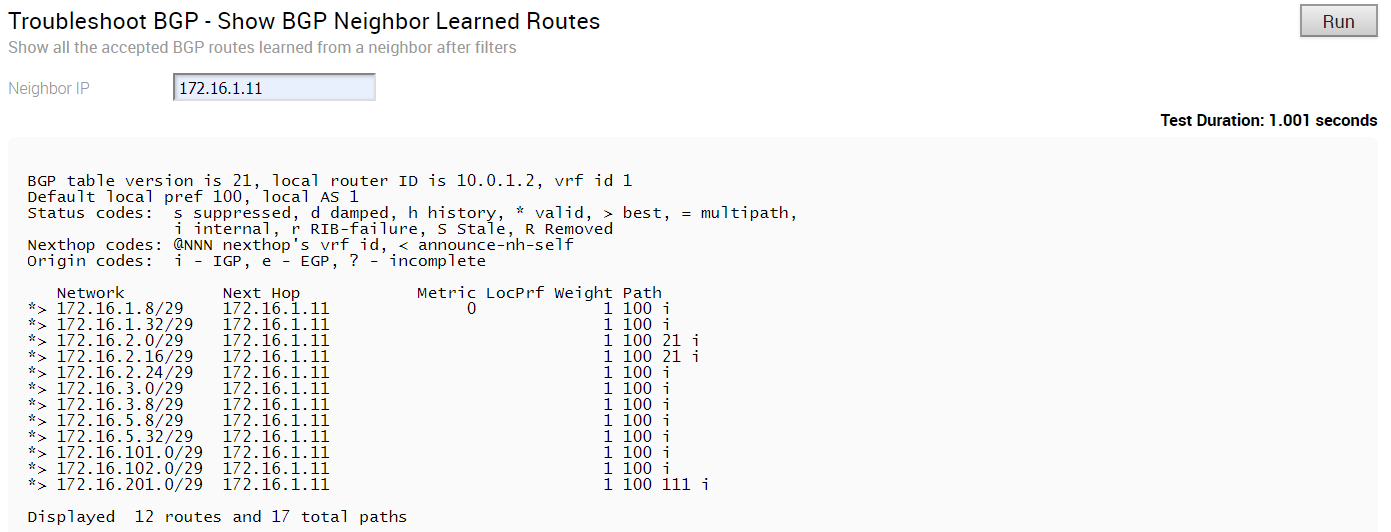
Risoluzione dei problemi di BGP - Mostra route ricevute router adiacente BGP
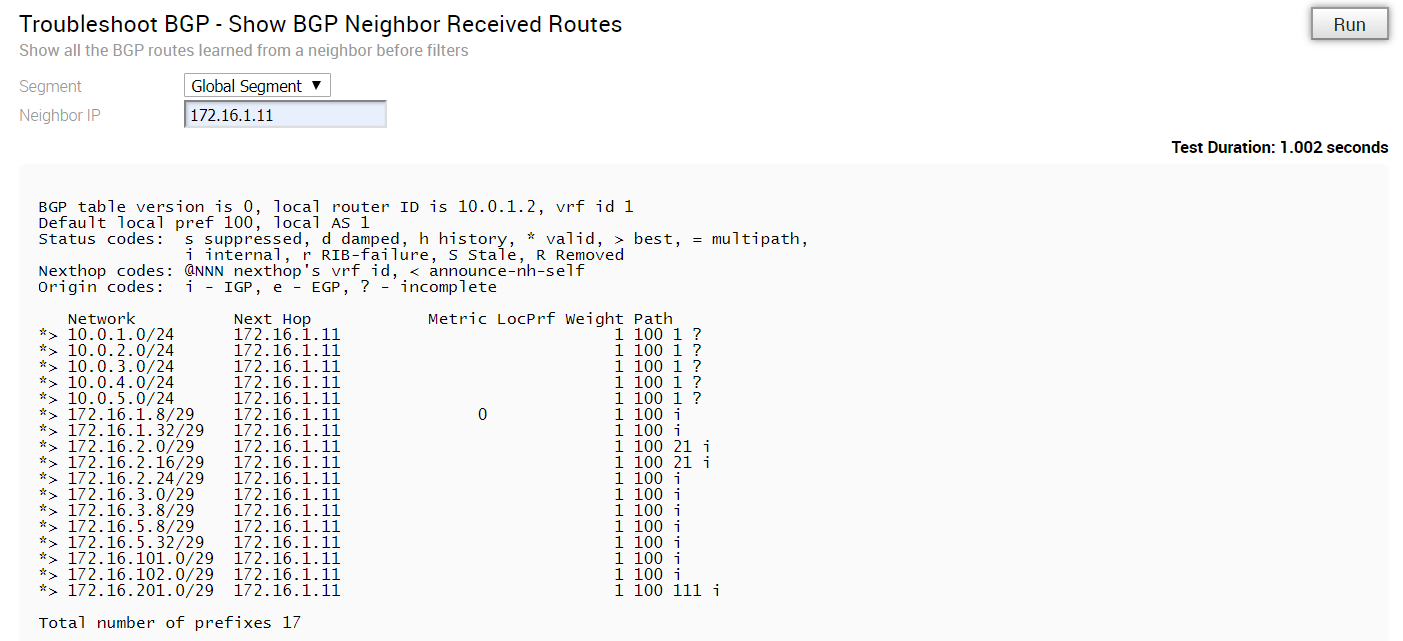
Risoluzione dei problemi di BGP - Mostra dettagli router adiacente BGP
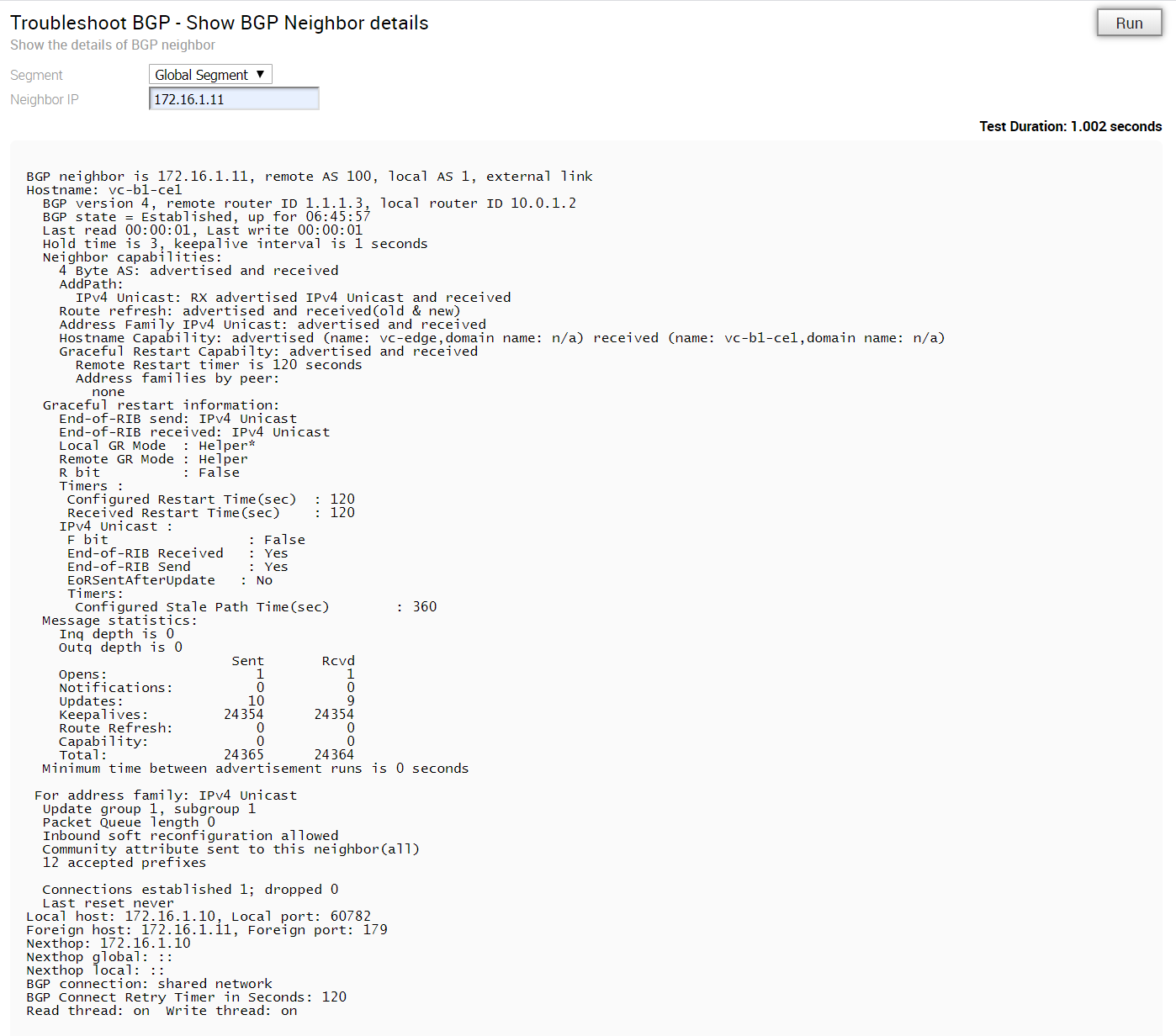
Risoluzione dei problemi di BGP - Mostra route BGP per prefisso
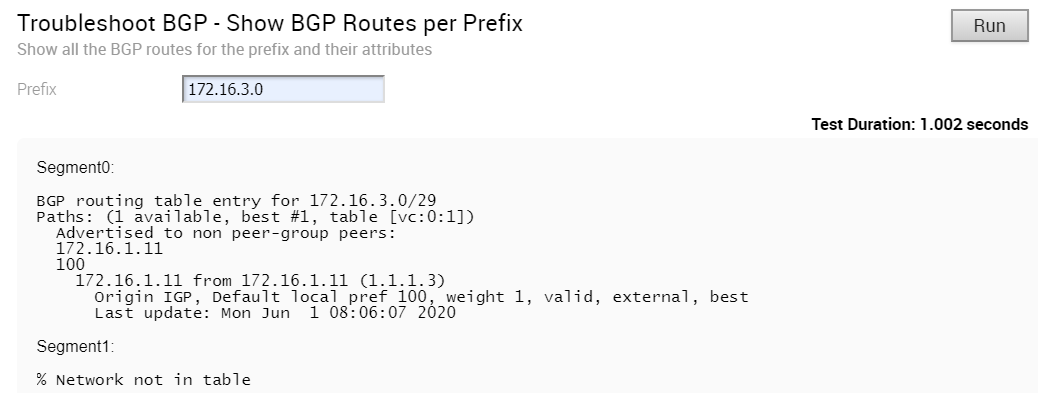
Risoluzione dei problemi di BGP - Mostra riepilogo BGP
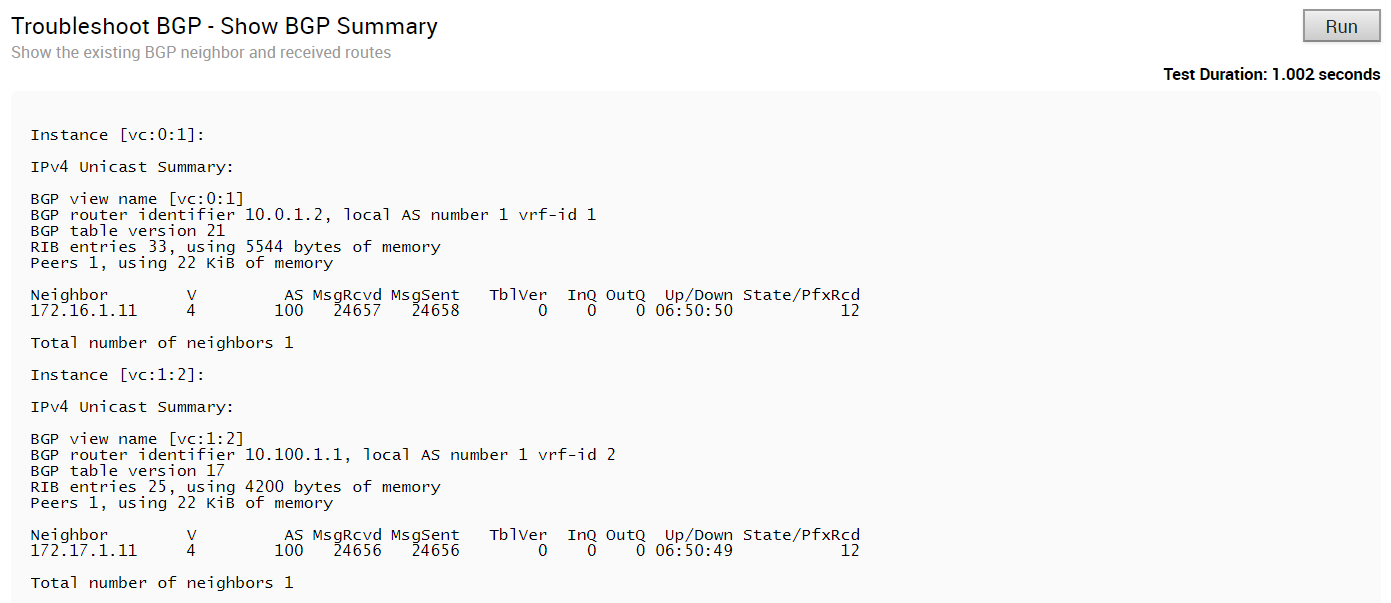
Risoluzione dei problemi di BGP - Mostra tabella BGP
Eseguire questo test per visualizzare la tabella BGP.

Risoluzione dei problemi di BGPv6 - Mostra route annunciate router adiacente BGPv6
Eseguire questo test per visualizzare le route BGPv6 annunciate a un router adiacente.
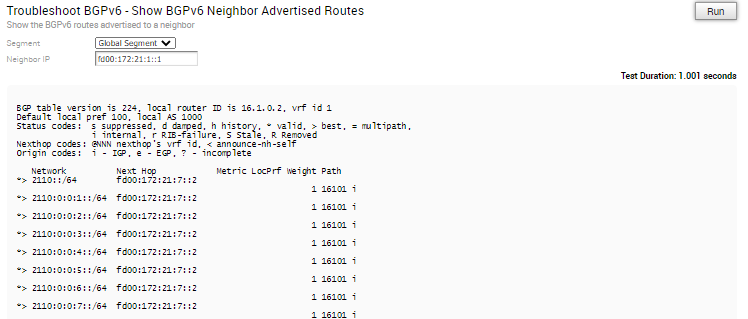
Risoluzione dei problemi di BGPv6 - Mostra route acquisite router adiacente BGPv6
Eseguire questo test per visualizzare tutte le route BGPv6 accettate acquisite da un router adiacente dopo i filtri.
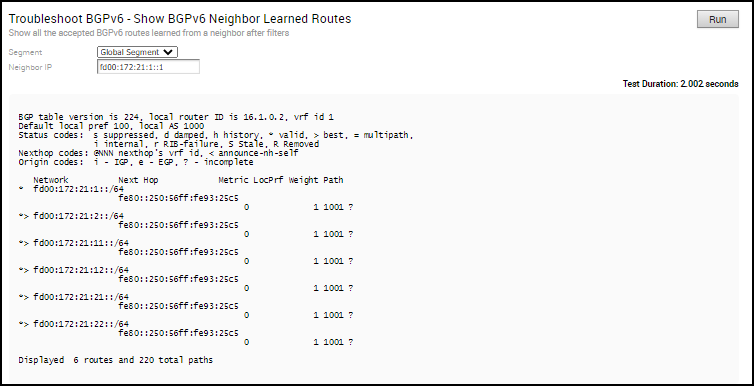
Risoluzione dei problemi di BGPv6 - Mostra route ricevute router adiacente BGPv6
Eseguire questo test per visualizzare tutte le route BGPv6 ricevute da un router adiacente prima dei filtri.
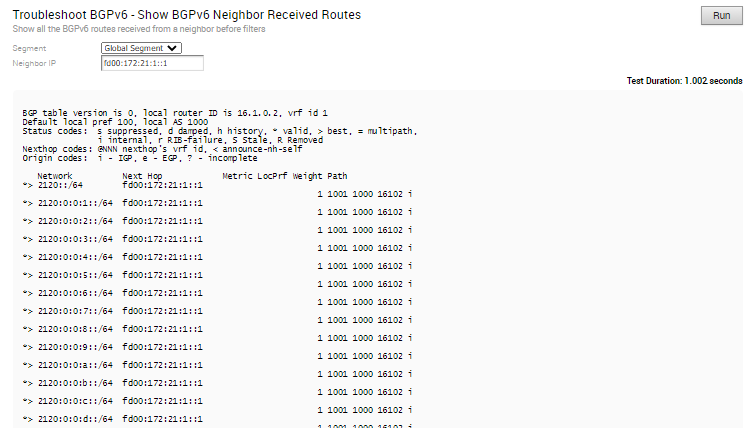
Risoluzione dei problemi di BGPv6 - Mostra dettagli router adiacente BGPv6
Eseguire questo test per visualizzare i dettagli del router adiacente BGPv6.
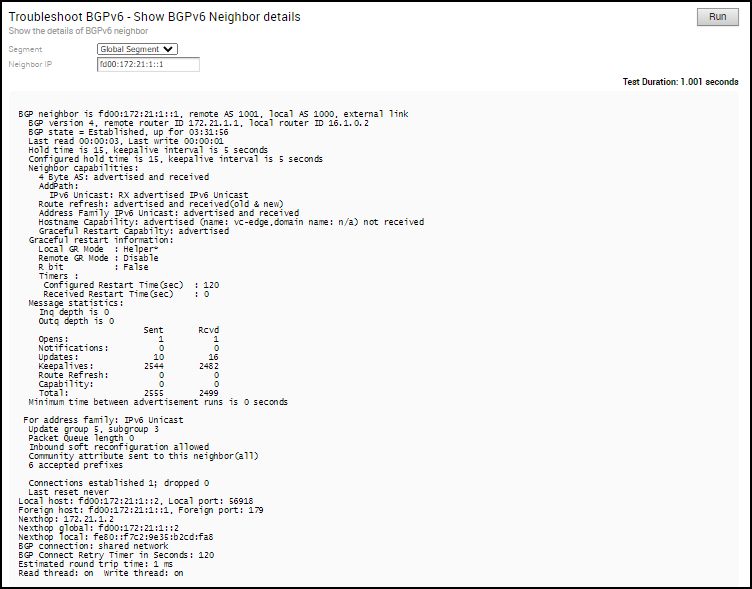
Risoluzione dei problemi di BGPv6 - Mostra route BGPv6 per prefisso
Eseguire questo test per visualizzare tutte le route BGPv6 per il prefisso e i relativi attributi.
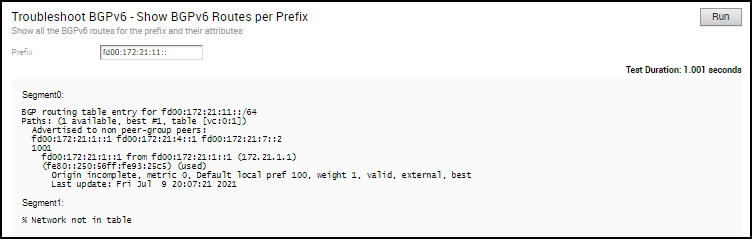
Risoluzione dei problemi di BGPv6 - Mostra riepilogo BGPv6
Eseguire questo test per visualizzare il router adiacente BGPv6 esistente e le route ricevute.
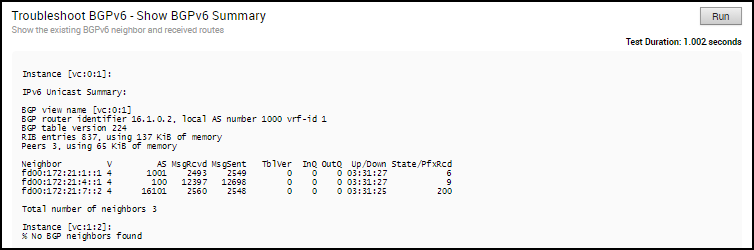
Risoluzione dei problemi di BGPv6 - Mostra tabella BGPv6
Eseguire questo test per visualizzare i dettagli della tabella BGPv6.
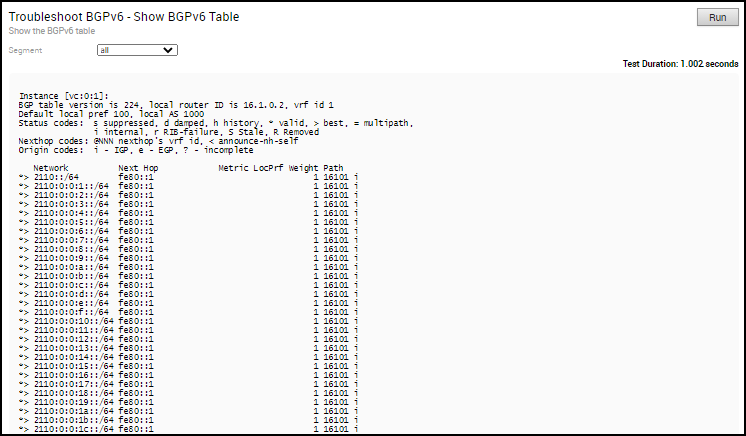
Risoluzione dei problemi di OSPF - Elenca route ridistribuite OSPF
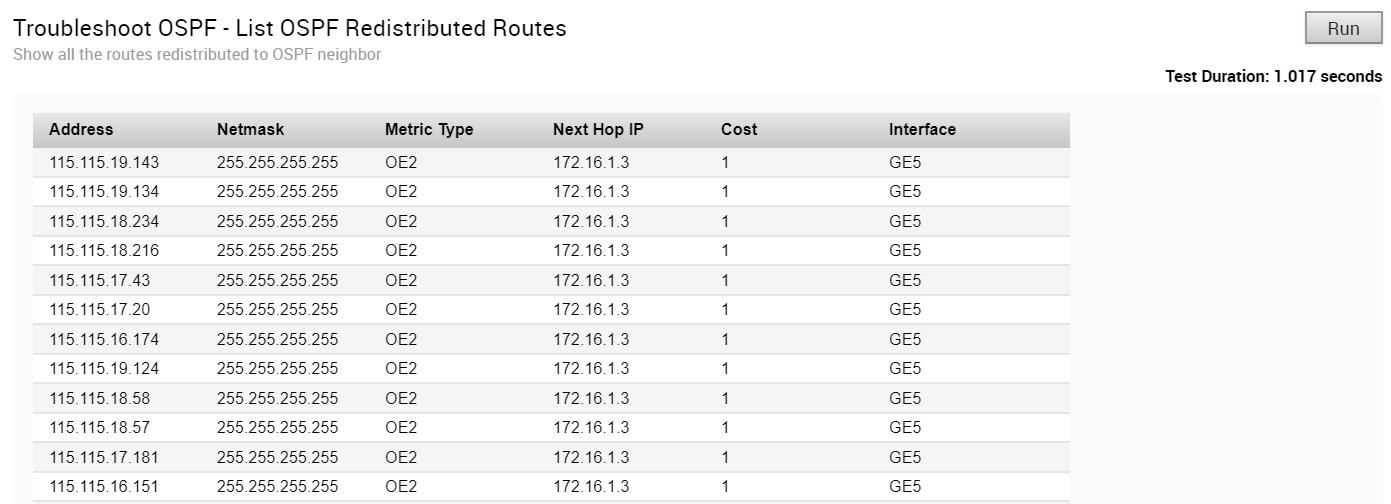
Risoluzione dei problemi di OSPF - Elenca route OSPF

Risoluzione dei problemi di OSPF - Mostra database OSPF
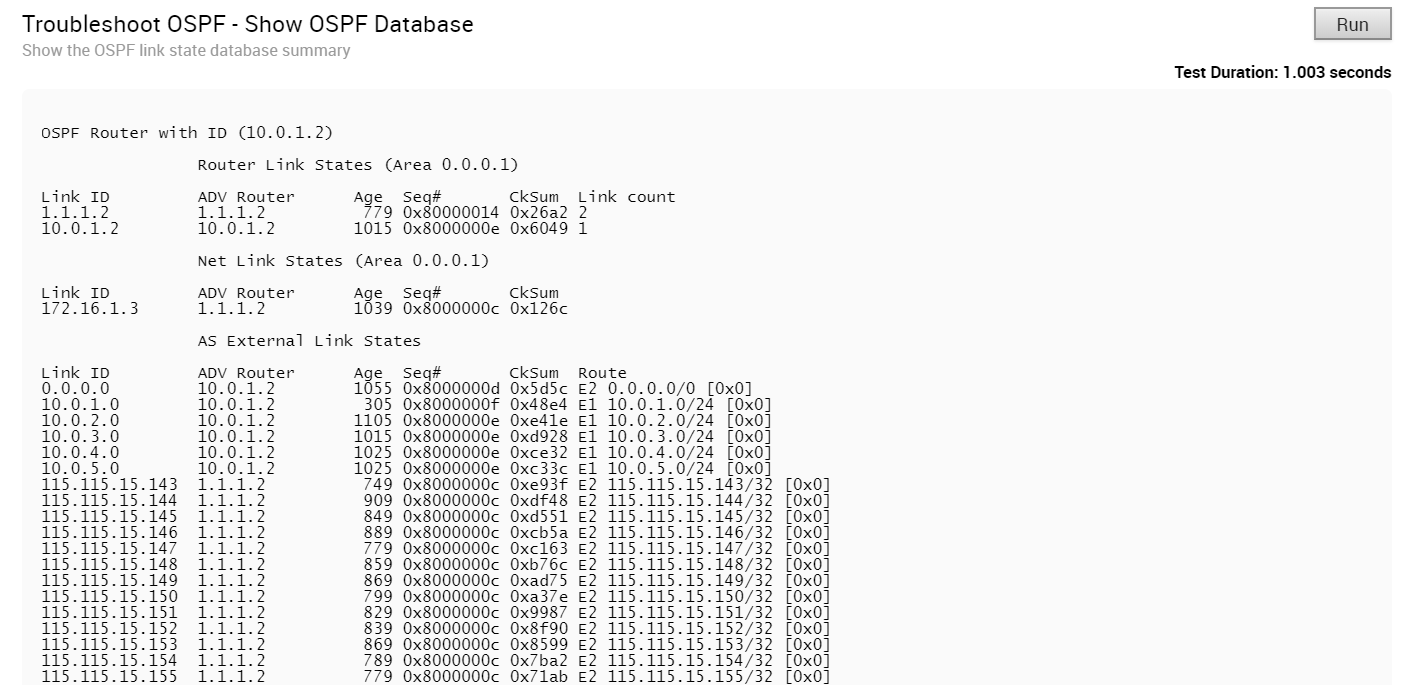
Risoluzione dei problemi di OSPF - Mostra database OSPF per le route auto-originate E1
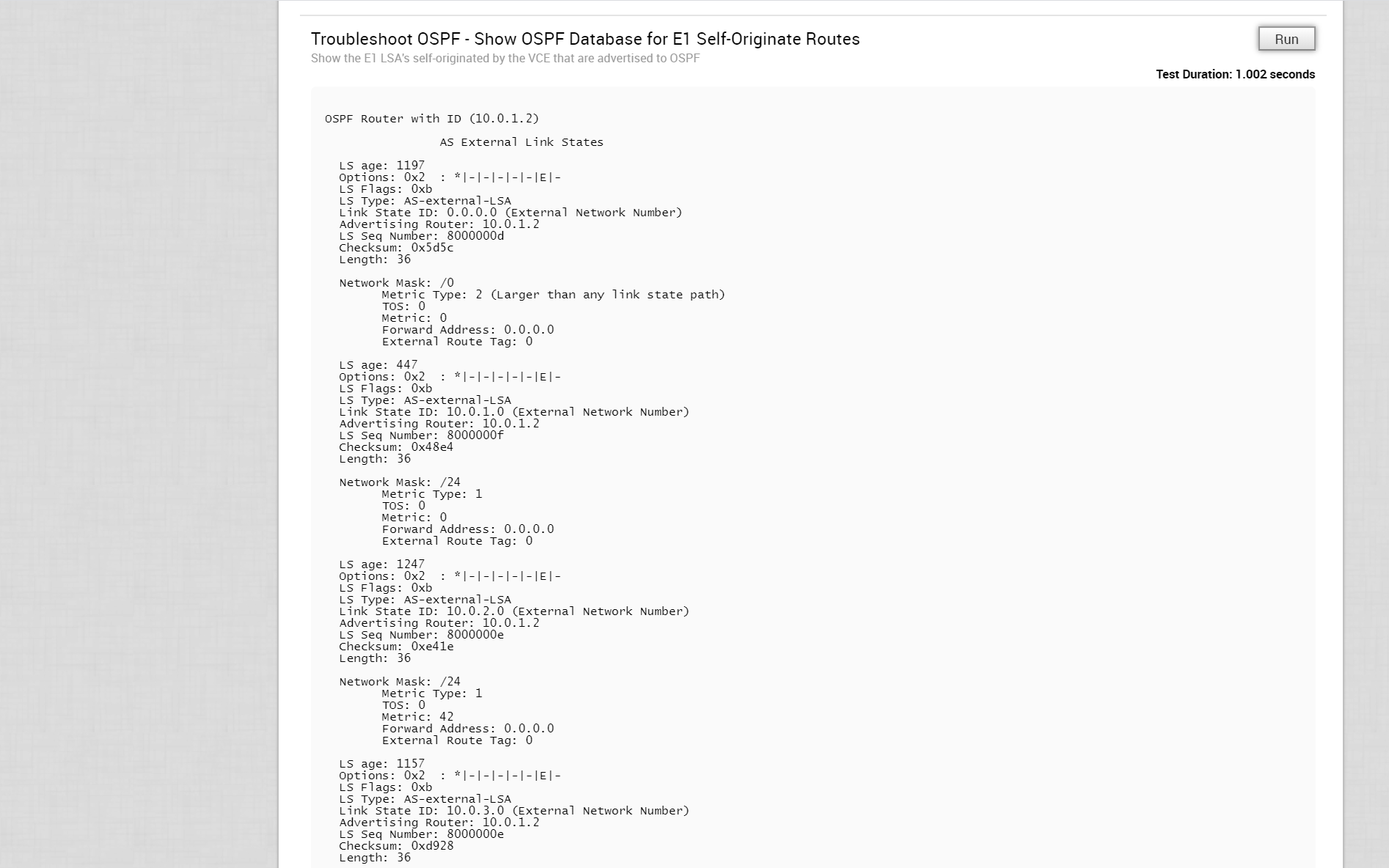
Risoluzione dei problemi di OSPF - Mostra router adiacenti OSPF

Risoluzione dei problemi di OSPF - Mostra tabella route OSPF
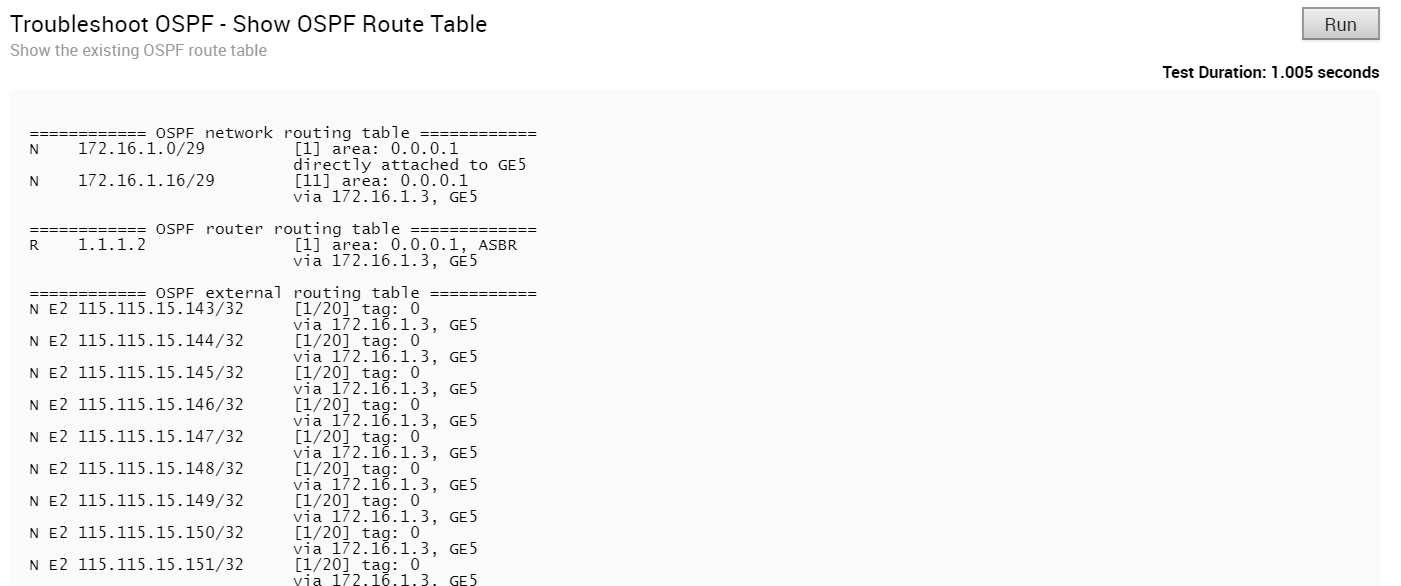
Risoluzione dei problemi di OSPF - Mostra impostazioni OSPF

Stato porta USB
Eseguire questo test per visualizzare lo stato delle porte USB in un Edge.
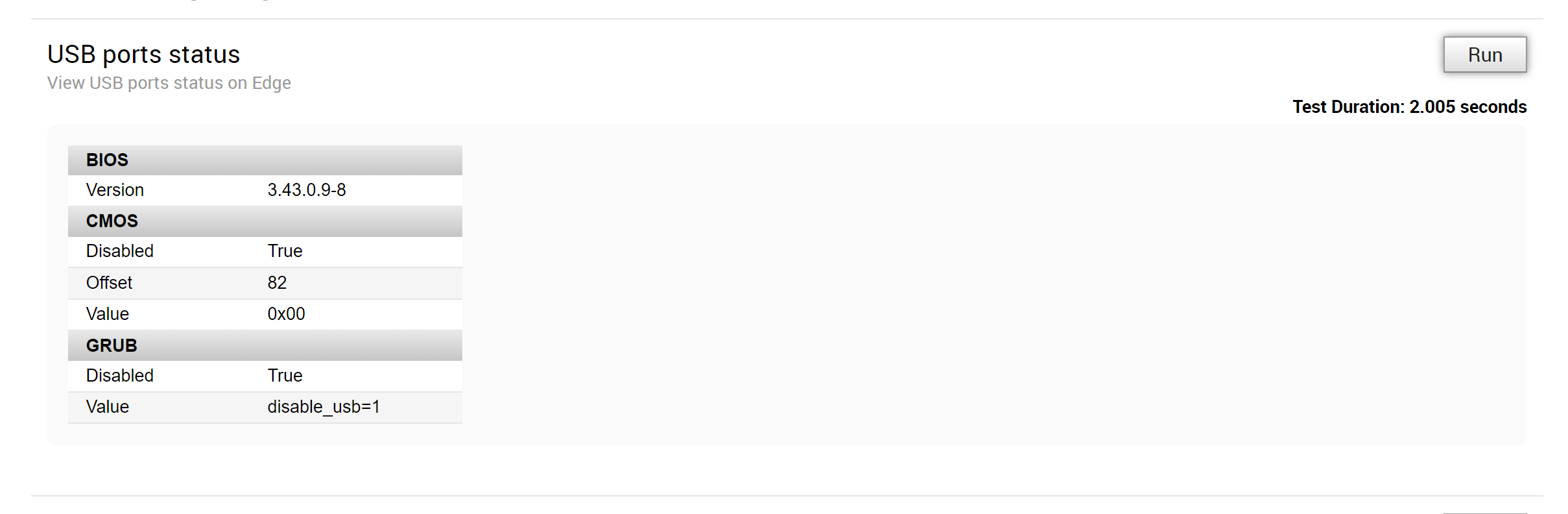
Test VPN (VPN Test)
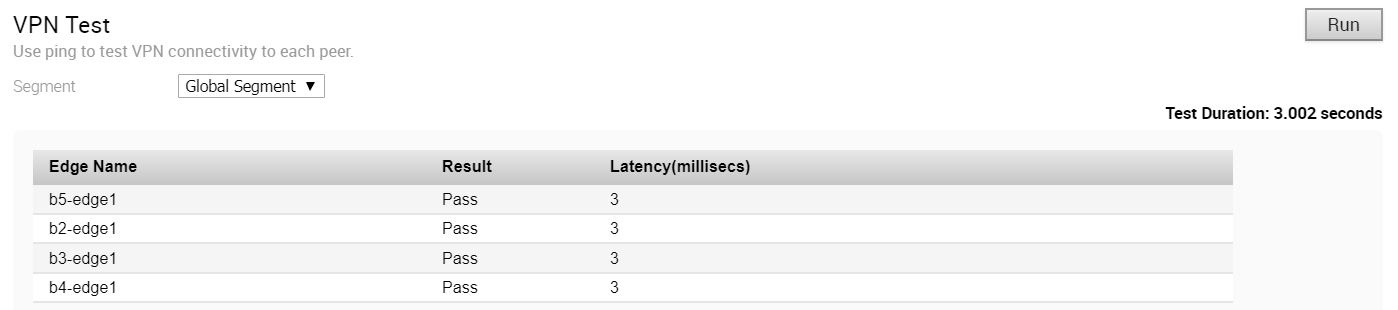
- Deve essere un IP di route connesso
- Dovrebbe essere raggiungibile e le route devono essere annunciate
Quando l'Edge non è in grado di selezionare un IP valido come IP di origine per avviare la richiesta del tunnel, il test VPN non riesce e viene visualizzato il seguente errore.
Branch-to-Branch vpn is disabled. Please enable it before running the test
Test larghezza di banda link WAN

Poiché il test della larghezza di banda viene eseguito quando il tunnel si riconnette dopo un periodo di instabilità, si sono verificate situazioni in cui l'operatività del link WAN è stata recuperata in modo sufficiente per la connettività del tunnel, ma insufficiente per misurarne accuratamente la larghezza di banda. Per affrontare questi casi, se il test della larghezza di banda non riesce o misura un valore significativamente ridotto, verrà utilizzata l'ultima misurazione valida nota e verrà pianificato un nuovo test del link 30 minuti dopo l'implementazione del tunnel per garantire una misurazione corretta.